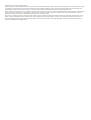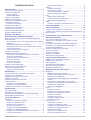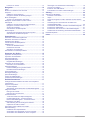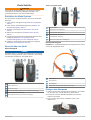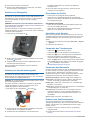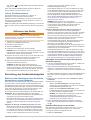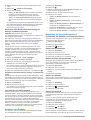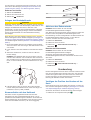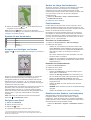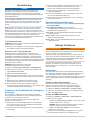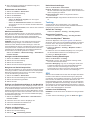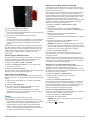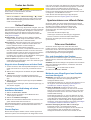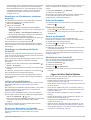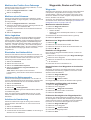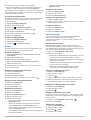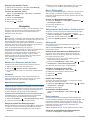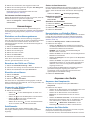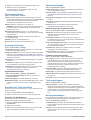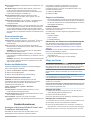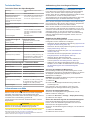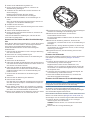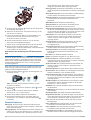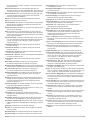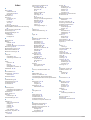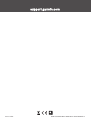Garmin Pachet pentru monitorizarea cainilor Alpha 200i/T 5 Bedienungsanleitung
- Typ
- Bedienungsanleitung

Alpha
®
200i
Benutzerhandbuch

© 2020 Garmin Ltd. oder deren Tochtergesellschaften
Alle Rechte vorbehalten. Gemäß Urheberrechten darf dieses Handbuch ohne die schriftliche Genehmigung von Garmin weder ganz noch teilweise kopiert werden. Garmin behält sich das Recht
vor, Änderungen und Verbesserungen an seinen Produkten vorzunehmen und den Inhalt dieses Handbuchs zu ändern, ohne Personen oder Organisationen über solche Änderungen oder
Verbesserungen informieren zu müssen. Unter www.garmin.com finden Sie aktuelle Updates sowie zusätzliche Informationen zur Verwendung dieses Produkts.
Garmin
®
, das Garmin-Logo, Alpha
®
, ANT
®
, ANT+
®
, City Navigator
®
, inReach
®
und Xero
®
sind Marken von Garmin Ltd. oder deren Tochtergesellschaften und sind in den USA und anderen Ländern
eingetragen. BaseCamp
™
, Garmin Explore
™
, Garmin Express
™
, Garmin HuntView
™
, MapShare
™
und tempe
™
sind Marken von Garmin Ltd. oder deren Tochtergesellschaften. Powered by
Garmin
®
IERCC. Diese Marken dürfen nur mit ausdrücklicher Genehmigung von Garmin verwendet werden.
Apple
®
und Mac
®
sind Marken von Apple Inc. und sind in den USA und anderen Ländern eingetragen. Die Wortmarke BLUETOOTH
®
und die Logos sind Eigentum von Bluetooth SIG, Inc. und
werden von Garmin ausschließlich unter Lizenz verwendet. Iridium
®
ist eine eingetragene Marke von Iridium Satellite LLC. microSD
®
und das microSDHC Logo sind Marken von SD-3C, LLC.
Wi‑Fi
®
ist eine eingetragene Marke der Wi-Fi Alliance Corporation. Windows
®
ist eine in den USA und anderen Ländern eingetragene Marke der Microsoft Corporation. Weitere Marken und
Markennamen sind Eigentum ihrer jeweiligen Inhaber.

Inhaltsverzeichnis
Erste Schritte.................................................................. 1
Einrichten des Alpha Systems.................................................... 1
Übersicht über das Gerät............................................................1
Alpha Handgerät.................................................................... 1
Hundehalsbandgerät............................................................. 1
Einlegen des Akkupacks.............................................................1
Aufladen des Handgeräts........................................................... 2
Aufladen des Hundehalsbandgeräts.......................................... 2
Einschalten des Geräts...............................................................2
Ausschalten des Geräts......................................................... 2
Auswählen einer Sprache........................................................... 2
Verwenden des Touchscreens................................................... 2
Verwenden der Statusseite........................................................ 2
Erfassen von Satellitensignalen................................................. 2
Iridium® Satellitennetzwerk........................................................ 3
Aktivieren des Geräts.................................................... 3
Einrichtung des Hundehalsbandgeräts....................... 3
Methoden zum Hinzufügen eines Hundehalsbandgeräts zu
einem Handgerät........................................................................ 3
Hinzufügen von Hunden zum Alpha Handgerät per drahtloser
Kopplung................................................................................ 3
Drahtlose Übertragung von Hundedaten............................... 3
Hinzufügen eines Hundes unter Verwendung der Ortungs-
und Steuerungscodes............................................................ 4
Informationen zum VHF-Funkgerät........................................4
Verwalten von Gruppen.............................................................. 4
Bearbeiten der Hundeinformationen........................................... 4
Zurücksetzen der Statistiken und Tracks des Hundes.......... 4
Ändern des Hundenamens.................................................... 4
Ändern der Farbe des Hundetracks....................................... 4
Ändern der Hundeart............................................................. 4
Ändern der Hunde-ID............................................................. 4
Entfernen von Hunden........................................................... 5
Anlegen des Hundehalsbands.................................................... 5
Kommunikation mit dem Halsband............................................. 5
Aktivieren des Ruhezustands..................................................... 5
Beenden des Ruhezustands.................................................. 5
Hundeortung................................................................... 5
Verfolgen der Position des Hundes auf der Karte...................... 5
Symbole für den Hundestatus.................................................... 6
Kompass zum Verfolgen von Hunden........................................ 6
Navigieren zum Hund................................................................. 6
Ändern der Länge des Hundetracks........................................... 6
Positionsalarme.......................................................................... 6
Einrichten von Positionsalarmen............................................6
Bearbeiten von Positionsalarmen.......................................... 6
Deaktivieren des Sendens von Hundedaten.............................. 6
Hundetraining................................................................. 7
Trainingsmethoden..................................................................... 7
Anpassen der Trainingstasten.................................................... 7
Verwenden der Gerätetasten für Trainingsanpassungen........... 7
Standardtrainingseinstellungen.................................................. 7
inReach Funktionen....................................................... 7
Nachrichten.................................................................................7
Senden von Nachrichtenvorlagen.......................................... 7
Senden von SMS-Nachrichten...............................................7
Beantworten von Nachrichten................................................ 8
Abrufen von Nachrichten....................................................... 8
Anzeigen von Nachrichtendetails.......................................... 8
Navigieren zur Nachrichtenposition....................................... 8
Einfügen von Positionskoordinaten in eine Nachricht............ 8
Löschen von Nachrichten...................................................... 8
Nachrichteneinstellungen
.......................................................8
Tracking...................................................................................... 8
Starten des Trackings............................................................ 8
Stoppen des Trackings.......................................................... 8
Teilen Ihrer MapShare™ Webseite........................................8
inReach Tracking-Einstellungen............................................ 8
SOS............................................................................................ 8
Initiieren einer SOS-Rettung.................................................. 8
Senden eigener SOS-Nachrichten........................................ 9
Abbrechen einer SOS-Rettung.............................................. 9
Wetter......................................................................................... 9
Anfordern von inReach Wettervorhersagen.......................... 9
Testen des Geräts........................................................ 10
Online-Funktionen........................................................ 10
Koppeln eines Smartphones mit dem Gerät............................. 10
Herstellen einer Verbindung mit einem drahtlosen Netzwerk... 10
Garmin Explore......................................................................... 10
Synchronisieren von inReach Daten.......................... 10
Orten von Kontakten.................................................... 10
Ein- und Ausschalten des Senders.......................................... 10
Methoden zum Hinzufügen eines Kontakts zu einem
Handgerät................................................................................. 10
Hinzufügen von Kontakten per drahtloser Kopplung................ 11
Hinzufügen von Kontakten mithilfe der Kontakt-ID................... 11
Initiieren eines Notfallalarms.....................................................11
Senden von Nachrichten an Kontakte...................................... 11
Orten von Kontakten................................................................. 11
Finden der Kontakt-ID...............................................................11
Ändern der Kontakt-ID.............................................................. 11
Aktualisieren einer Kontakt-ID.................................................. 11
Jagen mit dem Alpha System..................................... 11
Markieren der Position Ihres Fahrzeugs................................... 12
Markieren eines Schwarms...................................................... 12
Aktive Jagddaten...................................................................... 12
Einschalten des Halsbandlichts................................................ 12
Aktivieren des Rettungsmodus................................................. 12
Anhalten der Hundeortung....................................................... 12
Wegpunkte, Routen und Tracks..................................12
Wegpunkte................................................................................12
Markieren der aktuellen Position..........................................12
Markieren eines Wegpunkts mithilfe der Karte.................... 12
Bearbeiten von Wegpunkten............................................... 12
Neupositionieren eines Wegpunkts an der aktuellen
Position................................................................................ 12
Verschieben von Wegpunkten auf der Karte....................... 12
Erhöhen der Genauigkeit einer Wegpunktposition.............. 12
Projizieren von Wegpunkten................................................ 13
Löschen von Wegpunkten................................................... 13
Routen...................................................................................... 13
Erstellen von Routen............................................................13
Bearbeiten des Namens einer Route................................... 13
Navigieren einer gespeicherten Route................................ 13
Bearbeiten von Routen........................................................ 13
Umkehren von Routen......................................................... 13
Anzeigen der aktiven Route................................................. 13
Löschen von Routen............................................................ 13
Aufzeichnungen........................................................................ 13
Aufzeichnen von Tracks.......................................................13
Anzeigen von Details zum Track......................................... 13
Anzeigen des Höhenprofils eines Tracks............................ 13
Navigieren zum Start eines Tracks...................................... 13
Ändern der Trackfarbe......................................................... 13
Speichern des aktuellen Tracks........................................... 14
Löschen des aktuellen Tracks............................................. 14
Inhaltsverzeichnis i

Löschen von Tracks............................................................. 14
Navigation..................................................................... 14
Karte......................................................................................... 14
Messen von Distanzen auf der Karte....................................... 14
Kompass................................................................................... 14
Kalibrieren des Kompasses................................................. 14
Navigieren mithilfe des Richtungszeigers............................ 14
Menü „Zieleingabe“................................................................... 14
Suchen von Wegpunkten nach Name................................. 14
Navigieren mit der Funktion „Peilen und los“............................ 14
Höhenprofil............................................................................... 14
Kalibrieren des barometrischen Höhenmessers.................. 14
Navigieren zu einem Punkt im Profil.................................... 14
Ändern des Profiltyps........................................................... 14
Zurücksetzen des Höhenprofils........................................... 14
Reisecomputer..........................................................................14
Anpassen der Datenfelder des Reisecomputers................. 14
Zurücksetzen des Reisecomputers......................................15
Anwendungen............................................................... 15
Einrichten von Annäherungsalarmen....................................... 15
Berechnen der Größe von Flächen.......................................... 15
Einstellen eines Alarms............................................................ 15
Verwenden des Wettkampftimers............................................. 15
Satellitenseite........................................................................... 15
Ändern der Satellitenansicht................................................ 15
Deaktivieren des GPS..........................................................15
Simulieren von Positionen................................................... 15
Herunterladen von BirdsEye Bildern........................................ 15
Anpassen des Geräts................................................... 15
Anpassen des Hauptmenüs..................................................... 15
Anpassen der Datenfelder........................................................ 15
Systemeinstellungen.................................................................16
Anzeigeeinstellungen............................................................... 16
Eingabehilfeeinstellungen.................................................... 16
Einrichten der Töne des Geräts................................................ 16
Einrichten von Hundealarmen............................................. 16
Karteneinstellungen.................................................................. 16
Karteneinstellungen für geortete Geräte.............................. 16
Erweiterte Karteneinstellungen............................................ 16
Trackeinstellungen....................................................................16
Routingeinstellungen................................................................ 16
Sensoreinstellungen................................................................. 17
Ändern der Maßeinheiten......................................................... 17
Positionsformateinstellungen.................................................... 17
Geräteinformationen.................................................... 17
Anzeigen aufsichtsrechtlicher E-Label- und Compliance-
Informationen............................................................................ 17
Support und Updates................................................................ 17
Produkt-Updates.................................................................. 17
Aktualisieren der Software des Hundehalsbandgeräts........ 17
Pflege des Geräts..................................................................... 17
Reinigen des Geräts............................................................ 17
Reinigen des Touchscreens................................................ 17
Technische Daten..................................................................... 18
Technische Daten des Alpha Handgeräts........................... 18
Hundehalsbandgerät – Technische Daten.......................... 18
Mini-Hundehalsbandgerät – Technische Daten................... 18
Informationen zum Akku........................................................... 18
Aufbewahrung über einen längeren Zeitraum..................... 18
Optimieren der Akku-Laufzeit.............................................. 18
Stromsparen beim Aufladen des Geräts.................................. 19
Datenverwaltung....................................................................... 19
Installieren einer Speicherkarte........................................... 19
Anschließen des Handgeräts an einen Computer............... 19
Anschließen des Halsbands an einen Computer................. 19
Übertragen von Hundetracks in BaseCamp™
..................... 19
Löschen von Dateien........................................................... 19
Entfernen des USB-Kabels.................................................. 20
Zurücksetzen von Daten und Einstellungen........................ 20
Anhang.......................................................................... 20
Zubehör und Ersatzteile............................................................20
Erwerben von Zubehör........................................................ 20
tempe................................................................................... 20
Tipps zum Koppeln von ANT+ Zubehör mit dem Garmin
Gerät.................................................................................... 20
Anweisungen zum Auswechseln des Akkus des
Hundehalsbandgeräts.......................................................... 20
Auswechseln des Akkus des Mini-Hundehalsbandgeräts... 21
Ersetzen des Halsbandes.................................................... 21
Ersetzen der VHF-Antenne im Hundehalsbandgerät.......... 21
Austauschen der Sicherung des KFZ-Anschlusskabels...... 22
Datenfeld-Optionen...................................................................22
Index.............................................................................. 24
ii Inhaltsverzeichnis

Erste Schritte
WARNUNG
Lesen Sie alle Produktwarnungen und sonstigen wichtigen
Informationen der Anleitung "Wichtige Sicherheits- und
Produktinformationen", die dem Produkt beiliegt.
Einrichten des Alpha Systems
Zum Verwenden des Alpha Systems müssen Sie die Geräte
einrichten.
1
Laden Sie das Handgerät auf (Aufladen des Handgeräts,
Seite 2).
2
Laden Sie das Hundehalsbandgerät auf (Aufladen des
Hundehalsbandgeräts, Seite 2).
3
Schalten Sie die Geräte ein (Einschalten des Geräts,
Seite 2).
4
Wählen Sie eine Sprache (Auswählen einer Sprache,
Seite 2).
5
Koppeln Sie bei Bedarf das Hundehalsbandgerät mit dem
Handgerät (Methoden zum Hinzufügen eines
Hundehalsbandgeräts zu einem Handgerät, Seite 3).
6
Kalibrieren Sie bei Bedarf den Kompass am Handgerät
(Kalibrieren des Kompasses, Seite 14).
Übersicht über das Gerät
Alpha Handgerät
HINWEIS
Vermeiden Sie es, in der Nähe des Handgeräts ein Funkgerät
mit hoher Leistung (mehr als 5 W) zu verwenden. Dies könnte
zu bleibenden Schäden am Handgerät führen.
Satellitenantenne
VHF-Funkantenne
Gehäuserückseite
microSD
®
Kartensteckplatz (unter der Batterieabdeckung)
D-Ring der Batterieabdeckung
Micro-USB-Anschluss (unter der Schutzkappe)
Tasten des Alpha Geräts
Einschalttaste
Anpassbare Trainingstasten
Trainingstaste "Nach oben"
Trainingstaste "Nach unten"
Trainingstaste "Eingabe"
SOS-Taste (unter der Schutzkappe)
Hundehalsbandgerät
HINWEIS: Ihr Hundehalsbandgerät sieht möglicherweise anders
aus als das abgebildete Gerät.
VHF-Antenne
GPS-Antenne
Einschalttaste
Status-LED und blinkende LEDs für die Ortung
Einlegen des Akkupacks
1
Drehen Sie den D-Ring gegen den Uhrzeigersinn, und ziehen
Sie ihn nach oben, um die Abdeckung abzunehmen.
2
Suchen Sie nach den Metallkontaktstellen am Ende des
Lithium-Ionen-Akkus.
3
Legen Sie den Akku mit den Kontakten zuerst in das
Akkufach ein.
Erste Schritte 1

4
Drücken Sie den Akku vorsichtig ein.
5
Setzen Sie die Batterieabdeckung wieder auf, und drehen
Sie den D-Ring im Uhrzeigersinn.
Aufladen des Handgeräts
HINWEIS
Zum Schutz vor Korrosion sollten Sie den USB-Anschluss, die
Schutzkappe und den umliegenden Bereich vor dem Aufladen
oder dem Anschließen an einen Computer sorgfältig
abtrocknen.
HINWEIS: Das Gerät kann nicht außerhalb des zugelassenen
Temperaturbereichs aufgeladen werden (Technische Daten des
Alpha Handgeräts, Seite 18).
Sie sollten den Akku vor der ersten Verwendung des Geräts
vollständig aufladen. Es dauert ca. 4 Stunden, einen vollständig
entladenen Akku aufzuladen.
1
Heben Sie die Schutzkappe an .
2
Stecken Sie das schmale Ende des Netzkabels in den USB-
Anschluss am Gerät.
3
Schließen Sie das andere Ende des Netzkabels an eine
entsprechende Stromquelle an.
Das LCD-Display des Handgeräts zeigt den aktuellen
Akkuladestand an.
Aufladen des Hundehalsbandgeräts
HINWEIS
Zum Schutz vor Korrosion sollten Sie die Kontakte des
Halsbands und den umliegenden Bereich vor dem Anschließen
an die Ladeklemme sorgfältig abtrocknen.
HINWEIS: Ihr Hundehalsbandgerät sieht möglicherweise anders
aus als das abgebildete Gerät.
Sie sollten den Akku vor der ersten Verwendung des Geräts
vollständig aufladen. Es dauert ca. fünf Stunden, einen
vollständig entladenen Akku aufzuladen.
1
Befestigen Sie die Ladeklemme am Gerät .
2
Stecken Sie das schmale Ende des Netzkabels in den Mini-
USB-Anschluss am Ladeklemmen-Kabel.
3
Schließen Sie das Netzkabel an eine Stromquelle an.
Die Status-LED leuchtet rot, während das Halsband
aufgeladen wird.
4
Wenn die Status-LED grün leuchtet, entfernen Sie die
Ladeklemme vom Halsband.
Einschalten des Geräts
• Drücken Sie am Handgerät die Einschalttaste.
• Halten Sie am Hundehalsbandgerät die Einschalttaste
gedrückt, bis die Status-LED blinkt und das Hundehalsband
einen Signalton ausgibt.
Ausschalten des Geräts
• Halten Sie am Handgerät die Einschalttaste gedrückt, bis
sich das LCD-Display abschaltet.
• Halten Sie am Hundehalsbandgerät die Einschalttaste
gedrückt, bis die Status-LED rot leuchtet.
Auswählen einer Sprache
Beim ersten Einschalten des Geräts wählen Sie in einer Liste
verfügbarer Sprachen die Sprache des Geräts. Sie können die
Spracheinstellungen über die Einstellungen für das System
ändern.
1
Wählen Sie im Hauptmenü die Option Einrichten > System
> Sprache.
2
Wählen Sie eine Sprache.
Verwenden des Touchscreens
• Wählen Sie , um ein Menü zu öffnen.
• Wählen Sie , um zum Hauptmenü zurückzukehren.
• Wählen Sie , um zur vorherigen Seite zurückzukehren.
• Wenn Sie ausgehend vom Hauptmenü mehrere
aufeinanderfolgende Menüoptionen ausgewählt haben,
halten Sie gedrückt, um zum Hauptmenü zurückzukehren.
• Wenn Bildlaufsteuerungen aktiviert sind, wählen Sie bzw.
, um einen Bildlauf durchzuführen
(Eingabehilfeeinstellungen, Seite 16).
Verwenden der Statusseite
Auf der Statusseite werden die Zeit, die GPS-Signalstärke und
die Akku-Laufzeit des Geräts angezeigt. Außerdem ist es über
die Seite möglich, Einstellungen anzupassen und auf
Kurzbefehle zuzugreifen. Öffnen Sie die Statusseite von einer
beliebigen Seite, indem Sie die Einschalttaste drücken.
Bildschirmhelligkeit: Passt die Helligkeit des Displays an.
Nachrichten: Ermöglicht es Ihnen, inReach
®
Nachrichten zu
senden und empfangene Nachrichten anzuzeigen.
Display sper.: Sperrt den Touchscreen, um unbeabsichtigte
Eingaben zu vermeiden.
Tasten sperr.: Sperrt die Tasten des Geräts, um versehentliche
Tastenbetätigungen zu verhindern.
Meine ID: Zeigt die Geräte-ID an, und ermöglicht es Ihnen,
Geräteinformationen an ein kompatibles Handgerät zu
übertragen. Sie können außerdem den Sender ein- und
ausschalten.
Alarme: Zeigt ungelesene Hundealarme an.
Erfassen von Satellitensignalen
Sowohl das Halsband als auch das Handgerät müssen
Satellitensignale erfassen, bevor Sie dem Hund das Halsband
anlegen. Das Erfassen von Satellitensignalen kann einige
Minuten dauern.
1
Begeben Sie sich im Freien an eine für den Empfang
geeignete Stelle.
2
Schalten Sie beide Geräte ein (Einschalten des Geräts,
Seite 2).
2 Erste Schritte

Das Symbol in der Statusleiste zeigt die Stärke des GPS-
Signals an.
Wenn das Halsband Satellitensignale erfasst hat, blinkt die
Status-LED doppelt oder dreifach in grün.
Iridium
®
Satellitennetzwerk
Das Gerät benötigt eine freie Sicht zum Himmel, um
Nachrichten und Trackpunkte über das Iridium
Satellitennetzwerk zu übertragen. Ohne eine freie Sicht zum
Himmel versucht das Gerät so lange die Daten zu senden, bis
es Satellitensignale erfasst.
TIPP: Sie erhalten die beste Satellitenverbindung, wenn Sie das
Gerät so halten, dass die Antenne auf den Himmel ausgerichtet
ist.
Aktivieren des Geräts
WARNUNG
Damit Sie die inReach Funktionen des Alpha 200i Geräts
verwenden können, müssen Sie das Gerät zunächst aktivieren
(inReach Funktionen, Seite 7).
1
Erstellen Sie unter explore.garmin.com ein Konto, und
wählen Sie ein Satellitenabonnement.
2
Schalten Sie das Gerät ein.
3
Wählen Sie Aktivieren.
4
Folgen Sie den Anweisungen auf dem Display.
HINWEIS: Bevor Sie aufbrechen, müssen Sie die Geräte-
IMEI-Nummer und den Autorisierungscode eingeben, um den
Online-Teil der Aktivierung abzuschließen.
5
Begeben Sie sich im Freien an einen Ort mit freier Sicht zum
Himmel, und richten Sie die Antenne am Gerät auf den
Himmel aus, um die beste Leistung zu erzielen.
6
Warten Sie, während das Gerät mit dem Iridium
Satellitennetzwerk kommuniziert.
HINWEIS: Die Aktivierung des Geräts kann bis zu
20 Minuten dauern. Das Gerät muss mehrere Nachrichten
senden und empfangen, was länger dauert als das Senden
einer einzelnen Nachricht beim normalen Betrieb. Sie sollten
bis zum Abschluss der Aktivierung im Freien bleiben.
Einrichtung des Hundehalsbandgeräts
Methoden zum Hinzufügen eines Hundehals-
bandgeräts zu einem Handgerät
Wenn Sie das Hundehalsbandgerät und das Handgerät separat
erworben haben, müssen Sie das Hundehalsbandgerät dem
Handgerät hinzufügen. Sie können einem Handgerät bis zu 100
Hundehalsbandgeräte hinzufügen. Verwenden Sie dazu MURS/
VHF, geben Sie die Ortungs- und Steuerungscodes ein, oder
nutzen Sie die drahtlose Übertragung über die ANT+
®
Technologie. Es können gleichzeitig bis zu 20 Geräte aktiv sein.
MURS/VHF: Das Hundehalsbandgerät kann hinzugefügt
werden, nachdem Sie durch Drücken der Einschalttaste den
Kopplungsmodus des Geräts aktiviert haben.
Diese Methode bietet sich an, wenn Sie das System kurz vor
der Jagd um ein neues Halsband erweitern (Hinzufügen von
Hunden zum Alpha Handgerät per drahtloser Kopplung,
Seite 3).
Eingeben der Ortungs- und Steuerungscodes: Mit dieser
Methode können Sie ein Hundehalsbandgerät hinzufügen,
das nicht Ihnen gehört und sich nicht in der Nähe befindet.
Der Besitzer des Hundes muss festlegen, ob Sie den Hund
nur orten können oder ob für Sie die Ortung und Steuerung
möglich ist. Der Hundebesitzer muss auch die Codes
ermitteln und sie der Person mitteilen, die das
Hundehalsbandgerät hinzufügt.
Diese Methode bietet sich an, wenn Sie während der Jagd
ein Hundehalsbandgerät hinzufügen möchten und sich nicht
in der Nähe des Hundes befinden. Beispielsweise können
Sie Ihrem Handgerät das Hundehalsbandgerät eines
anderen Mitglieds der Jagdgesellschaft hinzufügen, wobei
Ihnen das Hundehalsbandgerät nicht gehört (Hinzufügen
eines Hundes unter Verwendung der Ortungs- und
Steuerungscodes, Seite 4).
HINWEIS: Diese Funktion ist je nach Art des
Hundehalsbandgeräts und der Verfügbarkeit von Funktionen
in Ihrer Gegend unterschiedlich. Eventuell werden nur
Ortungscodes angezeigt oder aber Ortungs- und
Steuerungscodes.
Drahtlose Übertragung über die ANT+ Technologie: Mit
dieser Methode können Sie ein Hundehalsbandgerät
hinzufügen, das nicht Ihnen gehört und sich nicht in der Nähe
befindet. Der Besitzer des Hundes muss festlegen, ob Sie
den Hund nur orten können oder ob Sie ihn orten und
trainieren dürfen. Der Hundebesitzer muss nicht die Codes
ermitteln und sie der Person mitteilen, die das
Hundehalsbandgerät hinzufügt. Bei dieser Methode werden
vom sendenden Handgerät auch Hundeinformationen
übertragen, z. B. der Name des Hundes,
Kommunikationseinstellungen und die Ausgangsposition. Für
die drahtlose Datenübertragung müssen sich die Handgeräte
in Reichweite (3 m/10 Fuß) befinden.
Diese Methode bietet sich an, wenn Sie während der Jagd
ein Hundehalsbandgerät hinzufügen möchten und sich nicht
in der Nähe des Hundes befinden. Beispielsweise wurden die
Hunde bereits losgelassen, aber Sie sind in der Nähe des
Hundebesitzers, der die Hundedaten drahtlos übertragen
kann (Drahtlose Übertragung von Hundedaten, Seite 3).
Hinzufügen von Hunden zum Alpha Handgerät per
drahtloser Kopplung
1
Falls das Hundehalsbandgerät eingeschaltet ist, schalten Sie
es aus (Ausschalten des Geräts, Seite 2).
2
Halten Sie die Einschalttaste am Hundehalsbandgerät
gedrückt, bis das Gerät zweimal eine Reihe von Tönen
ausgibt (ca. 2 Sekunden). Lassen Sie die Einschalttaste dann
los.
Die Status-LED blinkt schnell grün. Das Hundehalsbandgerät
kann jetzt mit einem Handgerät verknüpft oder gekoppelt
werden.
3
Wählen Sie am Handgerät die Option Hundeliste > Hund
hinzufügen.
4
Wählen Sie eine Option:
• Wählen Sie Halsband koppeln, und folgen Sie den
Anweisungen auf dem Display, wenn Sie sich in der Nähe
des Hundehalsbandgeräts befinden.
• Wählen Sie Von Handgerät empfangen, um ein
Hundehalsbandgerät zu koppeln, indem Sie Informationen
von einem anderen Handgerät erhalten.
HINWEIS: Zur erfolgreichen Kopplung des Geräts muss
das andere Handgerät die Informationen des
Hundehalsbandgeräts drahtlos übertragen (Drahtlose
Übertragung von Hundedaten, Seite 3).
5
Wenn das Hundehalsbandgerät erfolgreich hinzugefügt
wurde, geben Sie den Namen des Hundes ein, und wählen
Sie .
Drahtlose Übertragung von Hundedaten
Zum drahtlosen Übertragen von Daten über ANT+ muss sich
das Alpha Handgerät in einem Abstand von maximal 3 m
(10 Fuß) zum anderen Handgerät befinden.
1
Wählen Sie Hundeliste.
Aktivieren des Geräts 3

2
Wählen Sie den Hund, dessen Daten übertragen werden
sollen.
3
Wählen Sie > Drahtlose Übertragung.
4
Wählen Sie eine Option:
• Wählen Sie Nur Tracking, damit die andere Person die
Position Ihres Hundes mithilfe der Karte und des
Kompasses zum Verfolgen von Hunden orten kann.
• Wählen Sie Tracking und Training, damit die andere
Person Ihren Hund orten und sein Verhalten korrigieren
kann.
Zur erfolgreichen Freigabe des Hundehalsbandgeräts muss
das andere Handgerät die Geräteinformationen empfangen
(Hinzufügen von Hunden zum Alpha Handgerät per
drahtloser Kopplung, Seite 3).
Hinzufügen eines Hundes unter Verwendung der
Ortungs- und Steuerungscodes
HINWEIS: Diese Funktion ist je nach Art des
Hundehalsbandgeräts und der Verfügbarkeit von Funktionen in
Ihrer Gegend unterschiedlich.
Damit Sie einen Hund unter Verwendung der Ortungs- und
Steuerungscodes hinzufügen können, muss der Hundebesitzer
diese Codes ermitteln (Ermitteln der Hunde-ID sowie der
Ortungs- und Steuerungscodes, Seite 4) und sie Ihnen
mitteilen.
Verwenden Sie Ortungs- und Steuerungscodes, um einem
Handgerät die Interaktion mit Ihrem Hundehalsbandgerät zu
gestatten. Falls Sie sich nicht in der Nähe des Hundes
aufhalten, den Sie hinzufügen möchten, oder falls sich der
Kopplungsmodus des Halsbands nicht aktivieren lässt, können
Sie den Hund mit den Ortungs- und Steuerungscodes
hinzufügen.
1
Wählen Sie Hundeliste > Hund hinzufügen.
2
Wählen Sie Track.- o. Steuer.code eing..
3
Geben Sie den Ortungs- oder Steuerungscode für das
Halsband ein, und wählen Sie .
Der Ortungscode des Hundes ermöglicht es Ihnen, den Hund
zu orten. Der Steuerungscode des Hundes ermöglicht es
Ihnen, den Hund zu orten und zu trainieren.
4
Geben Sie den Namen des Hundes ein, und wählen Sie .
Ermitteln der Hunde-ID sowie der Ortungs- und Steuerungs-
codes
Sie können den Ortungscode eines Hundes weitergeben, damit
eine andere Person Ihren Hund orten kann. Außerdem können
Sie den Steuerungscode eines Hundes weitergeben, damit eine
andere Person Ihren Hund orten und trainieren kann.
1
Wählen Sie Hundeliste.
2
Wählen Sie einen Hund aus.
Der Ortungscode und der Steuerungscode werden unter dem
Namen des Hundes angezeigt.
Informationen zum VHF-Funkgerät
Dieses Produkt darf nur auf bestimmten Funkfrequenzen
verwendet werden, die je nach Nutzungsland unterschiedlich
sind. Es ist möglich, auf dem Handgerät und dem Hundegerät
eine andere Antenne zu montieren. Ein Antennenwechsel kann
die Funkleistung verbessern und die Strahlungsleistung
erhöhen. Verwenden Sie das Gerät nicht mit der Antenne eines
Drittanbieters oder einer nicht von Garmin
®
zugelassenen
Antenne. Details zur Leistung und Funkfrequenz dieses
Produkts sowie zu zulässigem Zubehör und Leistungsgrenzen
finden Sie unter www.garmin.com/tracking-legal.
Verwalten von Gruppen
Zum Erstellen von Gruppen müssen Sie zunächst mindestens
ein Hundegerät mit dem Handgerät koppeln.
1
Wählen Sie Hundeliste.
2
Wählen Sie .
3
Wählen Sie bei Bedarf die Option Gruppe erstellen, und
geben Sie einen Gruppennamen ein.
4
Wählen Sie eine Gruppe aus der Liste aus.
5
Wählen Sie eine Option:
• Wählen Sie Gruppe aktivieren, um die Gruppe zu
aktivieren.
• Wählen Sie Gruppe deaktivieren, um die Gruppe zu
deaktivieren.
• Wählen Sie Gruppe verwalten > Gerät hinzufügen, um
der Gruppe ein Gerät hinzuzufügen.
• Wählen Sie Umbenennen, und geben Sie einen neuen
Namen ein, um die Gruppe umzubenennen.
• Wählen Sie Gruppe löschen, um die Gruppe zu löschen.
Bearbeiten der Hundeinformationen
Zurücksetzen der Statistiken und Tracks des Hundes
Vor einer neuen Jagd bietet es sich u. U. an, die Statistiken und
Tracks des Hundes zu löschen.
1
Wählen Sie Hundeliste.
2
Wählen Sie einen Hund aus.
3
Wählen Sie > Reset.
Ändern des Hundenamens
1
Wählen Sie Hundeliste.
2
Wählen Sie einen Hund aus.
3
Wählen Sie den Namen des Hundes.
4
Geben Sie den Namen ein, und wählen Sie .
Ändern der Farbe des Hundetracks
Sie können die Trackfarbe des Hundes ändern. Es ist hilfreich,
wenn die Trackfarbe mit der Farbe des Halsbandes
übereinstimmt, sofern dies möglich ist.
1
Wählen Sie Hundeliste.
2
Wählen Sie einen Hund aus.
3
Wählen Sie das farbige Viereck neben dem Namen des
Hundes.
4
Wählen Sie eine Farbe.
Ändern der Hundeart
Damit Sie die Hundeart ändern können, muss das Halsband
eingeschaltet sein und sich in Reichweite des Handgeräts
befinden.
1
Wählen Sie Hundeliste.
2
Wählen Sie einen Hund aus.
3
Wählen Sie > Hundeart ändern.
4
Wählen Sie eine Hundeart.
Ändern der Hunde-ID
Damit Sie die Hunde-ID ändern können, muss das Halsband
eingeschaltet sein und sich in Reichweite des Handgeräts
befinden.
Falls es zu Störungen mit anderen Halsbändern oder
Handgeräten in der Umgebung kommt, müssen Sie
möglicherweise die ID für den Hund ändern.
1
Wählen Sie Hundeliste.
2
Wählen Sie einen Hund aus.
3
Wählen Sie > ID ändern.
4
Wählen Sie eine verfügbare ID.
Falls ein anderes Handgerät diesen Hund ortet, erhalten Sie die
besten Ergebnisse, indem Sie den Hund vom Gerät entfernen
4 Einrichtung des Hundehalsbandgeräts

und die Ortungs- und Steuerungscodes verwenden, um den
Hund erneut hinzuzufügen (Hinzufügen eines Hundes unter
Verwendung der Ortungs- und Steuerungscodes, Seite 4).
Entfernen von Hunden
1
Wählen Sie Hundeliste.
2
Wählen Sie einen Hund aus.
3
Wählen Sie > Entfernen.
Anlegen des Hundehalsbands
ACHTUNG
Besprühen Sie das Gerät oder das Halsband nicht mit scharfen
Chemikalien, z. B. Floh- oder Zeckenspray. Stellen Sie vor dem
Anlegen des Halsbands stets sicher, dass Floh- oder
Zeckenspray, mit dem der Hund behandelt wurde, vollständig
getrocknet ist. Bereits geringe Mengen scharfer Chemikalien
können die Kunststoffteile und die Halsbandbeschichtung
beschädigen.
Bevor Sie dem Hund das Halsband anlegen können, müssen
Sie das Handgerät und das Halsband koppeln (Hinzufügen von
Hunden zum Alpha Handgerät per drahtloser Kopplung, Seite 3)
und Satellitensignale erfassen (Erfassen von Satellitensignalen,
Seite 2).
1
Die Kommunikationsantenne am Halsband sowie die GPS-
Antenne müssen nach oben zeigen. Die LEDs müssen nach
vorn weisen.
2
Legen Sie dem Hund das Halsband in der Mitte des Halses
an.
3
Ziehen Sie das Band an, sodass es dicht am Hals des
Hundes anliegt.
HINWEIS: Das Halsband sollte eng genug sitzen und sich
nicht am Hals verdrehen oder verrutschen. Der Hund muss
aber normal fressen und trinken können. Beobachten Sie den
Hund, um sicherzustellen, dass das Halsband nicht zu eng
sitzt.
4
Falls das Band zu lang ist, können Sie es abschneiden,
müssen dabei jedoch darauf achten, dass eine Länge von
mindestens 7,62 cm (3 Zoll) verbleibt.
Kommunikation mit dem Halsband
Sie sollten auf eine ungehinderte Sicht zwischen dem
Handgerät und dem Hundehalsbandgerät achten, um ein
optimales Kommunikationssignal zu erhalten. Sie erzielen die
besten Bedingungen für die Sichtlinie, wenn Sie den höchsten
Punkt in Ihrem Gebiet aufsuchen (z. B. einen Berggipfel).
Am Besten
Gut
Schlecht
Aktivieren des Ruhezustands
HINWEIS: Diese Funktion ist nicht auf allen
Hundehalsbandgerätemodellen verfügbar.
Zum Aktivieren des Ruhezustands müssen Sie die Position des
Hundes mit dem kompatiblen Hundehalsbandgerät orten.
Bei Verbindung mit dem Handgerät kann der Ruhezustand des
Hundehalsbandgeräts aktiviert werden, um den Akku zu
schonen, wenn Sie den Hund nicht aktiv orten.
1
Wählen Sie Hundeliste.
2
Wählen Sie einen Hund aus.
3
Wählen Sie > Halsband-Ruhezustand anp. >
Aktivieren.
Beenden des Ruhezustands
HINWEIS: Diese Funktion ist nicht auf allen
Hundehalsbandgerätemodellen verfügbar.
Sie können den Ruhezustand des kompatiblen
Hundehalsbandgeräts beenden, während Sie den Hund nicht
aktiv orten.
1
Wählen Sie Hundeliste.
2
Wählen Sie einen Hund aus.
3
Wählen Sie > Halsband-Ruhezustand anp. >
Deaktivieren.
Hundeortung
Mit dem Handgerät können Sie Ihren Hund oder mehrere Hunde
über den Ortungskompass oder die Karte orten. Auf der Karte
werden Ihre eigene Position und die Position und Tracks des
Hundes angezeigt. Der Kompasszeiger kennzeichnet die
Richtung der aktuellen Position des Hundes.
Verfolgen der Position des Hundes auf der
Karte
Damit Sie einen Hund auf der Karte orten können, müssen Sie
den Hund dem Handgerät hinzufügen (Hinzufügen von Hunden
zum Alpha Handgerät per drahtloser Kopplung, Seite 3).
Sie können die Position des Hundes auf der Karte anzeigen.
1
Wählen Sie im Hauptmenü die Option .
Hundeortung 5

2
Wählen Sie bei Bedarf bzw. , um die Kartenansicht zu
vergrößern und zu verkleinern.
TIPP: Sie können wählen, um den Hund mithilfe des
Kompasses zum Verfolgen von Hunden zu orten (Kompass zum
Verfolgen von Hunden, Seite 6).
Symbole für den Hundestatus
Sitzt
Läuft
Steht vor
Gestellt
Unbekannt
1
Kompass zum Verfolgen von Hunden
Wählen Sie , um den Kompass zum Verfolgen von Hunden zu
öffnen.
Zeigen Sie auf dem Kompass zum Verfolgen von Hunden die
Richtung und Distanz zum Hund, zum Fahrzeug und zu
gekoppelten Geräten an. Auf diesem Kompass wird auch der
Status des Hundes angezeigt, z. B. ob er läuft oder vorsteht
(Symbole für den Hundestatus, Seite 6). Die Farbe des Zeigers
entspricht der Farbe des Tracks.
Die Genauigkeit des Kompasses zum Verfolgen von Hunden ist
am besten, wenn sich der Hund, das Fahrzeug oder das
gekoppelte Gerät mehr als 9,1 m (30 Fuß) entfernt befindet.
Wenn sich der Hund, das Fahrzeug oder das gekoppelte Gerät
weniger als 9,1 m (30 Fuß) entfernt befindet, wird „Nahe“
angezeigt.
TIPP: Öffnen Sie eine alternative Ansicht des Kompasses,
indem Sie > Profi-Ansicht wählen.
Navigieren zum Hund
1
Wählen Sie Hundeliste.
2
Wählen Sie den Hund aus.
3
Wählen Sie > Los.
4
Folgen Sie der farbigen Linie zum Hund.
1
Durch das Symbol für den unbekannten Status wird angezeigt, dass das
Halsband kein Satellitensignal erfasst hat und das Handgerät die Position des
Hundes nicht ermitteln kann.
Ändern der Länge des Hundetracks
Sie können anpassen, wie lange der Hundetrack auf der Karte
angezeigt wird. Wenn Sie die Dauer der Trackanzeige
verkürzen, können nicht erforderliche Elemente auf der
Kartenanzeige minimiert werden. Die Änderung der Karte wirkt
sich nicht auf die Tracks aus, die auf dem Handgerät
gespeichert sind.
1
Wählen Sie Einrichten > Karte > Geortete Geräte >
Hundetracks auf Karte.
2
Wählen Sie einen Zeitraum.
Positionsalarme
Positionsalarme informieren Sie, wenn Ihre Hunde in einen
bestimmten Bereich eintreten oder sich daraus entfernen. Sie
können einen benutzerdefinierten Geofence erstellen oder einen
Radius um die aktuelle Position verwenden.
Ein Geofence ist eine unsichtbare Grenze um ein Gebiet. Er
wird mithilfe von Punkten auf der Karte erstellt. Die virtuellen
Grenzen eines Geofences haben eine Genauigkeit von ca. 3 m
(10 Fuß). Geofences funktionieren am besten, wenn sie einen
Bereich von ca. ¼ Acre abdecken.
Einrichten von Positionsalarmen
1
Wählen Sie Positionsalarme > Alarm hinzufügen.
2
Wählen Sie eine Option:
• Wählen Sie zum Erstellen eines Geofence-Alarms die
Option Geofence und anschließend einen Punkt für die
erste Ecke des Geofences. Wählen Sie Verwenden und
dann weitere Punkte, um die Geofence-Grenze zu
definieren.
Sie müssen mindestens 3 Punkte auswählen, um einen
Geofence-Alarm zu erstellen.
• Wählen Sie zum Erstellen eines Radiusalarms die Option
Radius und anschließend die Maßeinheit. Geben Sie die
Radiusdistanz ein.
Bearbeiten von Positionsalarmen
1
Wählen Sie Positionsalarme.
2
Wählen Sie einen Alarm.
3
Wählen Sie eine Option:
• Wählen Sie Deaktivieren, um Benachrichtigungen für
diesen Alarm zu deaktivieren.
• Wählen Sie Alarmtyp einstellen, um einzurichten, wie
Sie vom Gerät über diesen Alarm benachrichtigt werden.
• Wählen Sie Alarmmodus einstellen, damit eine
Benachrichtigung beim Eintritt, Austritt oder bei beidem
ausgegeben wird.
• Wählen Sie Karte, um einen Geofence auf der Karte
anzuzeigen.
HINWEIS: Diese Funktion ist nicht für den Radiusalarmtyp
verfügbar.
• Wählen Sie Löschen, um den Alarm zu entfernen.
Deaktivieren des Sendens von Hundedaten
Standardmäßig sendet das Handgerät Hundedaten an
kompatible Geräte. Sie können das Senden von Daten
deaktivieren, damit Ihre Daten nicht von anderen kompatiblen
Geräten gesehen werden. Weitere Informationen finden Sie im
Benutzerhandbuch des kompatiblen Geräts.
Wählen Sie Einrichten > System > Hundedaten senden >
Aus.
6 Hundeortung

Hundetraining
HINWEIS
Sie sollten sich eingehend über die Trainingsmethoden
informieren, die am besten für Sie, Ihren Hund und Ihre
Bedürfnisse geeignet sind. In diesem Handbuch finden Sie
einige Trainingsgrundlagen. Jeder Hund hat jedoch individuelle
Trainingsbedürfnisse.
Wenn das Alpha Trainingssystem richtig eingesetzt wird, ist es
ein sehr effektives Hilfsmittel, um Ihrem Hund zu helfen, sein
volles Potenzial zu erreichen. Das Trainingssystem sollte als
Teil eines umfassenden Trainingsprogramms verwendet
werden.
Beginnen Sie, Ihren Hund an der Leine und ohne das Alpha
Trainingssystem zu trainieren. Üben Sie mit dem Hund die
Befehle „Fuß“, „Sitz“ und „Komm“. Wenn der Hund diese drei
Grundkommandos gemeistert hat, können Sie beginnen, ihn mit
dem Hundehalsbandgerät und der Leine zu trainieren. Wenn der
Hund diesen Kommandos an Leine und Halsband immer
gehorcht, können Sie die Leine möglicherweise abnehmen und
nur mit dem Hundehalsbandgerät trainieren.
Trainingsmethoden
HINWEIS: Trainingsfunktionen sind für Ortungshalsbänder nicht
in allen Gebieten verfügbar.
Ton: Aktiviert einen Signalton, der die ganze Zeit ausgegeben
wird, während Sie die Trainingstaste drücken.
Anpassen der Trainingstasten
Sie können einer Trainingstaste eine Anwendung, eine
Geräteaktion oder ein Dienstprogramm zuweisen. Wenn ein
kompatibles Hundehalsband gekoppelt ist, können Sie einer
Trainingstaste außerdem einen Befehl für das Hundetraining
hinzufügen. Sie können mehrere Seiten mit Einstellungen für die
Trainingstasten hinzufügen. Dies bietet sich beispielsweise beim
Training mehrerer Hunde an.
HINWEIS: Diese Funktion ist nicht auf allen
Hundehalsbandgerätemodellen verfügbar.
1
Wählen Sie Trainingseinstellungen > Trainingstasten.
2
Wählen Sie unter der leeren Taste, die Sie anpassen, die
Option Element hier hinzuf..
3
Wählen Sie eine Befehlskategorie.
4
Wählen Sie einen Befehl. Wählen Sie bei der Auswahl eines
Trainingsbefehls den Namen des Hundes, für den der Befehl
gilt.
5
Wählen Sie bei der Auswahl eines Befehls für das
Hundetraining die Option für Ton (T) oder Licht (N).
6
Wenn Sie mehr als drei Tasten anpassen möchten,
verwenden Sie die zusätzlichen Zeilen, um eine weitere Seite
mit Trainingstastenbefehlen hinzuzufügen.
Verwenden der Gerätetasten für Trainingsan-
passungen
Zum Verwenden dieser Funktion müssen Sie zunächst die
Trainingstasten mit Befehlen für das Hundetraining anpassen
(Anpassen der Trainingstasten, Seite 7).
Sie können mithilfe der Gerätetaste auf Trainingsbefehle
zugreifen und sie anpassen.
1
Drücken Sie auf einer beliebigen Seite die Trainingstasten
nach oben und nach unten, bis die Befehlsseite angezeigt
wird, die Sie anpassen möchten.
2
Drücken Sie die Trainingseingabetaste, um die Befehlsseite
auszuwählen.
3
Markieren Sie mithilfe der Trainingstasten nach oben und
unten den Trainingsbefehl, den Sie ändern möchten.
Drücken Sie anschließend die Trainingseingabetaste.
4
Wählen Sie den Befehlsmodus, und drücken Sie die
Trainingseingabetaste.
5
Passen Sie bei Bedarf mit den Trainingstasten nach oben
und unten die Befehlseinstellung an.
6
Drücken Sie die Trainingseingabetaste, um zur vorherigen
Seite zurückzukehren.
Standardtrainingseinstellungen
Wählen Sie im Hauptmenü die Option Trainingseinstellungen
> Trainingsstandards.
Nach Kopplung hinzufügen: Legt automatisch
Standardtrainingsmodi für jede Taste fest, wenn ein neues
Hundehalsband gekoppelt wird.
Linke Taste: Legt den Standardtrainingsmodus für die linke
Trainingstaste fest.
Mittlere Taste: Legt den Standardtrainingsmodus für die
mittlere Trainingstaste fest.
Rechte Taste: Legt den Standardtrainingsmodus für die rechte
Trainingstaste fest.
inReach Funktionen
WARNUNG
Für Nachrichtenversand, Tracking und SOS-Funktionen ist ein
aktives Satellitenabonnement erforderlich. Testen Sie das Gerät
immer, bevor Sie es im Freien verwenden.
Stellen Sie sicher, dass eine freie Sicht zum Himmel besteht,
wenn Sie die Funktionen für Nachrichtenversand, Tracking und
SOS verwenden, da für den ordnungsgemäßen Betrieb dieser
Funktionen Zugriff auf Satelliten erforderlich ist.
Damit Sie das Gerät optimal nutzen können, sollten Sie es
aktivieren. Die Aktivierung des Geräts ermöglicht es Ihnen,
inReach Funktionen zu verwenden, u. a. SOS, Tracking und
inReach-Wetter.
Nachrichten
Das Alpha 200i Gerät sendet und empfängt SMS-Nachrichten
über das Iridium Satellitennetzwerk. Sie können Nachrichten an
eine SMS-Telefonnummer, eine Email-Adresse oder ein
anderes Gerät senden, das die inReach Technologie nutzt. Jede
von Ihnen gesendete Nachricht enthält Positionsdetails (sofern
zulässig).
Senden von Nachrichtenvorlagen
Nachrichtenvorlagen sind Nachrichten, die Sie unter
explore.garmin.com erstellt haben. Nachrichtenvorlagen
enthalten vordefinierten Text und vordefinierte Empfänger.
1
Wählen Sie inReach > Nachrichten > Vorlage senden.
2
Wählen Sie eine Nachrichtenvorlage und anschließend die
Option Vorlage senden.
Senden von SMS-Nachrichten
1
Wählen Sie inReach > Nachrichten > Neue Nachricht.
2
Wählen Sie eine Option:
• Wählen Sie Sofortnachricht senden, um mit einer bereits
verfassten Nachricht zu beginnen.
HINWEIS: Sie können Sofortnachrichten auf der Garmin
Explore
™
Website hinzufügen und bearbeiten.
• Wählen Sie Nachricht eingeben, um eine eigene
Nachricht zu verfassen.
3
Wählen Sie in der Kontaktliste Empfänger aus, oder geben
Sie die Kontaktinformationen eines Empfängers ein.
Hundetraining 7

4
Wenn Sie mit dem Verfassen der Nachricht fertig sind,
wählen Sie Nachricht senden.
Beantworten von Nachrichten
1
Wählen Sie inReach > Nachrichten.
2
Wählen Sie eine Unterhaltung.
3
Wählen Sie Antworten.
4
Wählen Sie eine Option:
• Wählen Sie Nachricht eingeben, um eine eigene
Nachricht zu verfassen.
• Wählen Sie Sofortnachricht senden, und wählen Sie
eine Nachricht, um mit einer bereits verfassten Nachricht
zu beginnen.
5
Wählen Sie Nachricht senden, wenn Sie mit dem Verfassen
der Nachricht fertig sind.
Abrufen von Nachrichten
Wenn Sie eine Nachricht senden, ruft das Gerät 10 Minuten
lang Nachrichten ab. Außerdem ruft das Gerät stündlich neue
Nachrichten ab. Wenn Sie die inReach Trackingfunktion
verwenden, ruft das Gerät automatisch Nachrichten in Ihrem
Tracking-Intervall ab.
HINWEIS: Das Gerät muss zum Zeitpunkt des Abrufs über
Satellitenempfang verfügen, um Nachrichten zu erhalten.
Sie können einen Nachrichtenabruf erzwingen, indem Sie
manuell Nachrichten abrufen, eine Nachricht senden oder einen
Trackpunkt senden. Während des Abrufs stellt das Gerät eine
Verbindung mit den Satelliten her und empfängt Nachrichten,
die bereit sind, an Ihr Gerät gesendet zu werden.
Wählen Sie inReach > inReach-Dienstprg. > Email-Abruf >
Postfach abrufen.
Anzeigen von Nachrichtendetails
1
Wählen Sie inReach > Nachrichten.
2
Wählen Sie eine Unterhaltung.
3
Wählen Sie eine Nachricht.
4
Wählen Sie die Informationsregisterkarte.
Navigieren zur Nachrichtenposition
Wenn Sie eine Nachricht von einem anderen Gerät mit inReach
Technologie erhalten, enthält die Nachricht evtl. Positionsdaten.
Bei diesen Nachrichten können Sie zu der Position navigieren,
von der die Nachricht gesendet wurde.
1
Wählen Sie inReach > Nachrichten.
2
Wählen Sie eine Unterhaltung mit Positionsdaten.
3
Wählen Sie die Kartenregisterkarte.
4
Wählen Sie Los.
Einfügen von Positionskoordinaten in eine Nachricht
Wenn Sie eine Nachricht an einen Empfänger senden, der evtl.
keinen Internetzugang hat, können Sie die Positionskoordinaten
in die Nachricht einfügen. Dies kann der Fall sein, wenn der
Empfänger beispielsweise über ein älteres Mobiltelefon verfügt,
das die Anzeige von Karten nicht unterstützt, oder wenn er sich
in einem Gebiet befindet, in dem es keinen Mobilfunkempfang
mit Datenübertragung gibt.
1
Wählen Sie inReach > Nachrichten > Neue Nachricht >
Position senden.
2
Geben Sie einen oder mehrere Empfänger ein.
3
Geben Sie bei Bedarf eine Nachricht ein.
4
Wählen Sie Nachricht senden.
Löschen von Nachrichten
1
Wählen Sie inReach > Nachrichten.
2
Wählen Sie eine Unterhaltung.
3
Wählen Sie > Unterhaltung löschen.
Nachrichteneinstellungen
Wählen Sie Einrichten > Nachrichten.
Klingeln, bis gelesen: Legt fest, dass das Gerät klingelt, bis
Sie eine neue Nachricht gelesen haben. Diese Funktion ist in
lauten Umgebungen nützlich.
Benachrichtigungen: Weist auf eingehende inReach
Nachrichten hin.
Auf Karte anzeigen: Zeigt inReach Nachrichten auf der Karte
an.
Tracking
Verwenden Sie die Trackingfunktion, um Trackpunkte
aufzuzeichnen und sie über das Iridium Satellitennetzwerk im
festgelegten Sendeintervall zu übertragen.
Starten des Trackings
Wählen Sie inReach > Tracking > Tracking starten.
Stoppen des Trackings
Wählen Sie inReach > Tracking > Tracking beenden.
Teilen Ihrer MapShare
™
Webseite
Sie können MapShare unter explore.garmin.com aktivieren.
Sie können einen Link zu Ihrer MapShare Website mit anderen
Personen teilen. Das System fügt automatisch am Ende der
Nachricht Text ein, z. B. Linkinformationen.
1
Wählen Sie inReach > Tracking > MapShare senden >
Weitergeben.
2
Wählen Sie in der Kontaktliste Empfänger aus, oder geben
Sie die Kontaktinformationen eines Empfängers ein.
3
Wählen Sie Nachricht senden.
inReach Tracking-Einstellungen
Wählen Sie Einrichten > Tracking.
Auto Track: Legt fest, dass das Gerät das Tracking startet,
wenn Sie das Gerät einschalten.
Intervall in Bewegung: Legt fest, wie häufig das Gerät einen
Trackpunkt aufzeichnet und über das Satellitennetzwerk
sendet, wenn Sie sich fortbewegen. Wenn Sie den
Professional-Tarif nutzen, können Sie das Intervall angeben,
das verwendet wird, wenn Sie sich nicht fortbewegen.
SOS
Während eines Notfalls können Sie über das Alpha 200i Gerät
Kontakt mit dem Garmin International Emergency Response
Coordination Center (IERCC) aufnehmen, um Hilfe anzufordern.
Beim Drücken der SOS-Taste wird eine Nachricht an die
Rettungsleitstelle gesendet, die wiederum die für Ihre Situation
geeigneten Notfalldienste benachrichtigt. Sie können während
des Notfalls mit der Rettungsleitstelle kommunizieren, während
Sie auf Hilfe warten. Sie sollten die SOS-Funktion ausschließlich
in einer echten Notfallsituation verwenden.
Initiieren einer SOS-Rettung
HINWEIS: Im SOS-Modus kann das Gerät nicht ausgeschaltet
werden.
1
Heben Sie die Schutzkappe über der SOS Taste an.
8 inReach Funktionen

2
Halten Sie die SOS Taste gedrückt.
3
Warten Sie auf den SOS-Countdown.
Das Gerät sendet eine Standardnachricht mit Details zu Ihrer
Position an den Notfalldienst.
4
Antworten Sie auf die Bestätigungsnachricht des
Notfalldienstes.
Durch Ihre Antwort weiß der Notfalldienst, dass Sie während
der Rettung mit dem Dienst interagieren können. Falls Sie
nicht antworten, initiiert der Notfalldienst trotzdem eine
Rettung.
Während der ersten 10 Minuten der Rettung wird jede Minute
eine aktualisierte Position an den Notfalldienst gesendet. Zum
Schonen des Akkus wird eine aktualisierte Position nach den
ersten 10 Minuten alle 10 Minuten gesendet, wenn Sie sich
fortbewegen, und alle 30 Minuten, wenn Sie sich nicht
fortbewegen.
Senden eigener SOS-Nachrichten
Nachdem Sie die SOS-Taste gedrückt haben, um eine SOS-
Rettung zu initiieren, können Sie über die SOS-Seite eine
benutzerdefinierte Nachricht als Antwort senden.
1
Wählen Sie inReach > SOS > Antworten.
2
Wählen Sie Nachricht eingeben, um eine eigene SOS-
Nachricht zu verfassen.
3
Wählen Sie Nachricht senden.
Durch Ihre Antwort weiß der Notfalldienst, dass Sie während der
Rettung mit dem Dienst interagieren können.
Abbrechen einer SOS-Rettung
Wenn Sie keine Hilfe mehr benötigen, können Sie eine SOS-
Rettung abbrechen, nachdem sie an den Notfalldienst gesendet
wurde.
1
Heben Sie die Schutzkappe an, und halten Sie die SOS
Taste gedrückt.
2
Wählen Sie SOS abbrechen.
3
Wenn Sie aufgefordert werden, die Abbruchanfrage zu
bestätigen, wählen Sie SOS abbrechen.
Das Gerät sendet die Abbruchanfrage. Wenn Sie eine
Bestätigungsnachricht vom Notfalldienst erhalten, kehrt das
Gerät zum normalen Betrieb zurück.
Wetter
Das Gerät kann Wetterinformationen erhalten.
inReach-Wetter: Sie können Wetterinformationen über das
inReach Abonnement erhalten. Das Gerät kann eine inReach
Nachricht mit einer Anfrage für Wettervorhersagen mit
einfachen Daten, Premium-Daten oder Seewetterdaten
senden. Sie können Wettervorhersagen für die aktuelle
Position, einen Wegpunkt, GPS-Koordinaten oder eine auf
der Karte ausgewählte Position empfangen.
Anfordern von inReach Wettervorhersagen
Sie erzielen die besten Ergebnisse, wenn Sie beim Anfordern
einer inReach Wettervorhersage sicherstellen, dass das Gerät
freie Sicht zum Himmel hat.
Das Gerät kann unter Verwendung des inReach Abonnements
eine Nachricht mit einer Anfrage für Wettervorhersagen mit
einfachen Daten, Premium-Daten oder Seewetterdaten senden.
Sie können Wettervorhersagen für die aktuelle Position, einen
Wegpunkt, GPS-Koordinaten oder eine auf der Karte
ausgewählte Position empfangen. Für Wettervorhersagen fallen
Gebühren für die Datennutzung oder zusätzliche Kosten im
Rahmen Ihres inReach Abonnements an.
1
Wählen Sie inReach > inReach-Wetter > Neue
Vorhersage.
2
Wählen Sie bei Bedarf die Option Vorhersagetyp und
anschließend eine Wettervorhersage des Typs Einfach oder
Premium.
3
Wählen Sie bei Bedarf die Option Standort und
anschließend eine Position.
Das Gerät fordert standardmäßig Wetterdaten für die aktuelle
Position an.
4
Wählen Sie bei Bedarf die Option Marine, um eine
Seewettervorhersage anzufordern.
HINWEIS: Sie sollten nur eine Marinevorhersage anfordern,
wenn Sie sich in einiger Entfernung vom Ufer und auf einem
großen Gewässer befinden. Marinevorhersagen sind nicht für
Positionen an Land oder für Binnenseen verfügbar.
5
Wählen Sie Vorhersage abrufen.
Das Gerät sendet eine Anfrage für die Vorhersage. Es kann
mehrere Minuten dauern, bis die Wettervorhersagedaten
empfangen werden.
Nachdem das Gerät den Download der Daten abgeschlossen
hat, können Sie sich die Vorhersage jederzeit ansehen, bis alle
Informationen der Vorhersage abgelaufen sind. Sie können die
Vorhersage auch jederzeit aktualisieren.
Aktualisieren von inReach Wettervorhersagen
Sie können eine inReach Wettervorhersage aktualisieren, die
abgelaufen ist oder veraltete Daten enthält. Für die
Aktualisierung einer Vorhersage fallen dieselben Gebühren für
die Datennutzung oder dieselben zusätzlichen Kosten an wie für
die Anforderung einer Vorhersage.
1
Wählen Sie inReach > inReach-Wetter.
2
Wählen Sie eine Position mit einer veralteten
Wettervorhersage.
3
Wählen Sie Vorhersage aktualisieren.
Das Gerät fordert eine aktualisierte Vorhersage an. Wenn Sie
die Vorhersage für Eigene Position aktualisieren, fordert das
Gerät eine aktualisierte Vorhersage für die aktuelle Position an.
Es kann mehrere Minuten dauern, bis die aktualisierten
Wettervorhersagedaten empfangen werden.
Löschen von inReach Wettervorhersagen
Sie können eine abgelaufene Vorhersage oder eine Vorhersage
für eine nicht mehr benötigte Position löschen.
1
Wählen Sie inReach > inReach-Wetter.
2
Wählen Sie eine Wetterposition.
HINWEIS: Die Vorhersage für Eigene Position kann nicht
gelöscht werden.
3
Wählen Sie > Löschen.
inReach Funktionen 9

Testen des Geräts
ACHTUNG
Sie sollten das Gerät vor der Verwendung auf einer Reise im
Freien testen, um sicherzustellen, dass das
Satellitenabonnement aktiv ist.
Wählen Sie inReach > inReach-Dienstprg. > > Testen.
Warten Sie, während das Gerät eine Testnachricht sendet.
Wenn Sie eine Bestätigungsnachricht erhalten, kann das
Gerät verwendet werden.
Online-Funktionen
Online-Funktionen sind für das Alpha Gerät verfügbar, wenn Sie
das Gerät über die Bluetooth
®
Technologie mit einem drahtlosen
Netzwerk oder einem kompatiblen Smartphone verbinden. Für
einige Funktionen muss die Garmin Explore App auf dem
Smartphone installiert sein. Weitere Informationen finden Sie
unter garmin.com/apps.
BirdsEye Bilder: Ermöglicht es Ihnen, BirdsEye Satellite
Imagery direkt auf das Gerät herunterzuladen, wenn eine
Verbindung mit einem Wi‑Fi
®
Netzwerk besteht.
Garmin Explore: Die Garmin Explore App synchronisiert und
teilt Wegpunkte, Tracks und Routen mit dem Gerät. Sie
können außerdem Karten auf das Smartphone
herunterladen, um offline darauf zuzugreifen.
Tracking: Ermöglicht es Ihnen, Trackpunkte aufzuzeichnen und
über das Iridium Satellitennetzwerk zu senden. Sie können
Kontakte einladen, indem Sie ihnen unterwegs eine inReach
Nachricht senden. Diese Funktion ermöglicht es Ihren
Kontakten, Ihre Live-Daten auf einer MapShare Trackingseite
über Ihr Garmin Explore Konto anzuzeigen.
Software-Updates: Ermöglicht es Ihnen, Updates für die
Gerätesoftware herunterzuladen, wenn eine Verbindung mit
einem Wi‑Fi Netzwerk besteht.
Koppeln eines Smartphones mit dem Gerät
1
Achten Sie darauf, dass das kompatible Smartphone und das
Gerät nicht weiter als 10 m (33 Fuß) voneinander entfernt
sind.
2
Wählen Sie im Hauptmenü des Geräts die Option Einrichten
> Bluetooth.
3
Aktivieren Sie auf dem kompatiblen Smartphone die
Bluetooth Technologie, und öffnen Sie die Garmin Explore
App.
4
Wählen Sie in der Garmin Explore App die Option Geräte >
Gerät koppeln.
5
Folgen Sie den Anweisungen in der Garmin Explore App, um
das Gerät zu koppeln.
Herstellen einer Verbindung mit einem
drahtlosen Netzwerk
1
Wählen Sie Einrichten > WLAN.
2
Wählen Sie den Umschalter, um bei Bedarf die Wi‑Fi
Technologie zu aktivieren.
3
Wählen Sie Netzwerk hinzufügen.
4
Wählen Sie ein drahtloses Netzwerk aus der Liste aus, und
geben Sie bei Bedarf das Kennwort ein.
Die Netzwerkinformationen werden gespeichert. Wenn Sie an
diesen Ort zurückkehren, stellt das Gerät automatisch eine
Verbindung her.
Garmin Explore
Mit der Garmin Explore Website und der mobilen App können
Sie Routen planen und Cloud-Speicher für Wegpunkte, Routen
und Tracks verwenden. Die Website und die App bieten sowohl
online als auch offline erweiterte Planungsoptionen, sodass Sie
Daten mit Ihrem kompatiblen Garmin Gerät teilen und
synchronisieren können. Verwenden Sie die mobile App, um
Karten für den Offline-Zugriff herunterzuladen und dann überall
zu navigieren, ohne Mobilfunk zu nutzen.
Laden Sie die Garmin Explore App im App-Shop des
Smartphones oder unter explore.garmin.com herunter.
Synchronisieren von inReach Daten
Sie können Daten aus Ihrem Garmin Explore Konto über die
Garmin Explore App mit dem Gerät synchronisieren. Nachdem
Sie Daten wie Kontakte, Nachrichtenvorlagen oder
Sofortnachrichten bearbeitet haben, müssen Sie die
Änderungen über die mobile App mit dem Gerät
synchronisieren.
Öffnen Sie die Garmin Explore App.
Änderungen an Daten wie Sammlungen, Wegpunkten,
Routen und Tracks werden automatisch aktualisiert.
Sie können die Daten jetzt mit dem Alpha Gerät
synchronisieren.
Orten von Kontakten
Sie können andere Jäger orten, damit Sie stets deren
Positionen kennen. Außerdem können Sie Ihren Kontakten
Nachrichten senden. Mit einem Alpha Handgerät lassen sich bis
zu 20 Geräte orten, darunter auch kompatible
Hundehalsbandgeräte und Alpha Handgeräte.
Ein- und Ausschalten des Senders
Damit Sie einen Kontakt hinzufügen oder einen Notfallalarm
initiieren können, müssen Sie sicherstellen, dass der Sender
aktiviert ist.
HINWEIS: Falls Sie bei niedrigen Temperaturen mit schwachem
Akku eine Übertragung durchführen, schaltet sich das Gerät
möglicherweise aus.
1
Drücken Sie , um die Statusseite zu öffnen.
2
Wählen Sie Meine ID > Senden.
Methoden zum Hinzufügen eines Kontakts
zu einem Handgerät
MURS/VHF: Ermöglicht es Ihnen, einen Handgerätkontakt
hinzuzufügen, nachdem der Kopplungsmodus des
Handgeräts aktiviert wurde.
Diese Methode bietet sich an, wenn Sie dem System kurz vor
der Jagd ein neues Gerät hinzufügen (Hinzufügen von
Kontakten per drahtloser Kopplung, Seite 11).
Eingabe der Geräte-ID: Ermöglicht es Ihnen, einen
Handgerätkontakt hinzuzufügen, der sich nicht in der Nähe
befindet. Der Kontakt muss in diesem Fall den Code seines
Handgeräts ermitteln und ihn der Person mitteilen, die den
Gerätekontakt hinzufügt.
Diese Methode bietet sich an, wenn Sie während der Jagd
einen Handgerätkontakt hinzufügen möchten und sich nicht
in der Nähe des Geräts befinden. Wenn Sie dem Handgerät
beispielsweise ein weiteres Mitglied der Jagdgesellschaft
hinzufügen, Ihnen das Gerät jedoch nicht gehört (Hinzufügen
von Kontakten mithilfe der Kontakt-ID, Seite 11).
Drahtlose Übertragung über die ANT+ Technologie:
Ermöglicht es Ihnen, ein Handgerät als Kontakt
hinzuzufügen, das Ihnen nicht gehört. Es ist in diesem Fall
nicht erforderlich, dass der Kontakt den Code seines
Handgeräts ermittelt und ihn der Person mitteilt, die das
10 Testen des Geräts

Gerät hinzufügt. Für die drahtlose Datenübertragung müssen
sich die Handgeräte in Reichweite (3 m/10 Fuß) befinden.
Diese Methode bietet sich an, wenn Sie während der Jagd
ein Handgerät hinzufügen möchten, ohne die Geräte-ID
einzugeben (Hinzufügen von Kontakten per drahtloser
Kopplung, Seite 11).
Hinzufügen von Kontakten per drahtloser
Kopplung
Zum drahtlosen Hinzufügen eines Kontakts sollten Sie sich in
der Nähe des Handgeräts des Kontakts befinden.
1
Wählen Sie Hundeliste > .
2
Wählen Sie eine Option:
• Wählen Sie auf dem Handgerät die Option Hinzuf. >
Handgerät koppeln, und folgen Sie den Anweisungen auf
dem Display.
• Wählen Sie Hinzuf. > Von Handgerät empfangen, um
einen Kontakt hinzuzufügen, indem Sie die Informationen
vom Handgerät des Kontakts empfangen.
3
Wenn der Kontakt erfolgreich hinzugefügt wurde, geben Sie
den Namen des Kontakts ein und wählen .
Der Kontakt wird Ihrem Handgerät hinzugefügt.
Sie können diese Schritte mit dem Handgerät eines anderen
Jägers wiederholen, um diesem Gerät Ihre eigene Kontakt-ID
hinzuzufügen.
Hinzufügen von Kontakten mithilfe der
Kontakt-ID
Damit Sie einen Jäger über eine Kontakt-ID hinzufügen können,
muss der Jäger die Kontakt-ID ermitteln (Finden der Kontakt-ID,
Seite 11) und sie Ihnen mitteilen.
Wenn sich der Jäger, den Sie hinzufügen möchten, nicht in der
Nähe befindet, können Sie ihn mithilfe der Kontakt-ID
hinzufügen.
1
Wählen Sie auf dem Handgerät die Option Hundeliste > >
Hinzuf. > ID eingeben.
2
Wählen Sie die Kontakt-ID des Kontakts, den Sie hinzufügen
möchten.
3
Geben Sie den Namen des Kontakts ein, und wählen Sie .
Der Kontakt wird Ihrem Handgerät hinzugefügt.
Sie können diese Schritte mit dem Handgerät eines anderen
Jägers wiederholen, um diesem Gerät Ihre eigene Kontakt-ID
hinzuzufügen.
Initiieren eines Notfallalarms
Damit Sie einen Notfallalarm initiieren können, müssen Sie den
Sender einschalten (Ein- und Ausschalten des Senders,
Seite 10).
Damit jemand Ihren Notfallalarm empfangen kann, muss jemand
Sie als Kontakt hinzufügen (Hinzufügen von Kontakten per
drahtloser Kopplung, Seite 11).
Sie können einen Notfallalarm senden, wenn Sie umgehend
Hilfe benötigen und sich nicht in der Nähe der Gruppe befinden.
Wählen Sie Hundeliste > > > Ja.
Wenn Ihr Kontakt den Notfallalarm akzeptiert, zeigt das Gerät
eine Nachricht an, dass der Kontakt zu Ihrer Position
navigiert.
Nachdem Ihre Kontakte den Alarm erhalten haben, können
diese zu Ihrer Position navigieren.
Senden von Nachrichten an Kontakte
Zum Senden von Nachrichten an Ihre Kontakte müssen Sie den
Sender einschalten (Ein- und Ausschalten des Senders,
Seite 10).
Sie können automatisierte Nachrichten senden und erhalten. Es
stehen 18 Nachrichten zur Verfügung, z. B. „Hilfe“ und „Ich
komme“.
1
Wählen Sie Hundeliste > > Nachricht.
2
Wählen Sie eine Nachricht.
Die Nachricht wird an Ihre Kontakte gesendet, wobei Ihr Name
vor der Nachricht eingefügt wird. Alle Personen, die Ihr
Handgerät orten, erhalten die Nachricht.
Orten von Kontakten
Über die Karte können Sie die Positionen von Kontakten orten.
Wählen Sie .
Finden der Kontakt-ID
Drücken Sie , um die Statusseite zu öffnen.
Die Kontakt-ID für das Handgerät ist unter der Option Meine
ID aufgeführt.
Ändern der Kontakt-ID
Falls es zu Störungen mit anderen Halsbändern oder
Handgeräten in der Nähe kommt, müssen Sie möglicherweise
die Kontakt-ID für das Handgerät ändern.
1
Drücken Sie , um die Statusseite zu öffnen.
2
Wählen Sie Meine ID > ID.
3
Wählen Sie eine Kontakt-ID, die noch keinem anderen Gerät
in der Nähe zugewiesen ist.
Jedes Mal, wenn ein Kontakt seine Kontakt-ID ändert, müssen
Sie diese auf dem Handgerät aktualisieren (Aktualisieren einer
Kontakt-ID, Seite 11).
Aktualisieren einer Kontakt-ID
Wenn ein Kontakt seine Kontakt-ID geändert hat, können Sie
diese schnell auf dem Handgerät aktualisieren.
1
Wählen Sie Hundeliste > .
2
Wählen Sie den Kontakt.
3
Wählen Sie > ID aktualisieren.
4
Wählen Sie die Kontakt-ID, die der neuen ID des Kontakts
entspricht.
Jagen mit dem Alpha System
Wenn Sie das Alpha System bei der Jagd verwenden, können
Sie viele hilfreiche Funktionen nutzen.
• Markieren Sie die Position Ihres Fahrzeugs (Markieren der
Position Ihres Fahrzeugs, Seite 12).
• Orten Sie Ihre Hunde (Verfolgen der Position des Hundes auf
der Karte, Seite 5).
• Orten Sie Ihre Jagdfreunde (Orten von Kontakten, Seite 11).
• Markieren Sie die Position eines Schwarms (Markieren eines
Schwarms, Seite 12).
• Zeigen Sie die aktiven Jagddaten an (Aktive Jagddaten,
Seite 12).
• Senden Sie Nachrichten an Ihre Jagdfreunde (Senden von
Nachrichten an Kontakte, Seite 11).
• Schalten Sie das Halsbandlicht ein (Einschalten des
Halsbandlichts, Seite 12).
• Aktivieren Sie den Rettungsmodus des Halsbands, um den
Akku zu schonen (Aktivieren des Rettungsmodus, Seite 12).
• Halten Sie die Ortung an, wenn Sie die Hunde transportieren
(Anhalten der Hundeortung, Seite 12).
Jagen mit dem Alpha System 11

Markieren der Position Ihres Fahrzeugs
Sie können die Position Ihres Fahrzeugs markieren, um nach
der Jagd dorthin zurück zu finden.
1
Wählen Sie Wegpunkt markieren > LKW.
2
Wählen Sie Speichern.
Markieren eines Schwarms
Sie können die Position eines Schwarms markieren und die
geschätzte Anzahl an Vögeln eingeben, die aufgescheucht und
die erlegt wurden.
1
Wählen Sie Wegpunkt markieren > Schwarm.
2
Geben Sie die Anzahl der Vögel ein, die aufgescheucht und
die erlegt wurden, und wählen Sie OK.
3
Überprüfen und bearbeiten Sie die Positionsinformationen
(optional).
4
Wählen Sie Speichern.
Aktive Jagddaten
Wählen Sie im Hauptmenü die Option Jagd, um die aktiven
Jagddaten anzuzeigen. Auf der Seite für aktive Jagddaten
werden die aktive Jagdzeit und die zurückgelegte Strecke für
das Handgerät und alle gekoppelten Hundehalsbandgeräte
angezeigt. Außerdem wird der Hundestatus angegeben (z. B.
„Steht vor“, „Gestellt“ oder „Bellt“), wenn dieser verfügbar ist.
Wenn Sie Jagd beenden wählen, wird der Jagdtimer gestoppt.
Außerdem wird die zurückgelegte Strecke nicht weiter
aufgezeichnet.
Einschalten des Halsbandlichts
Sie können bei Nacht die LEDs am Halsband einschalten, um
einen Hund einfacher zu orten oder Autofahrer zu warnen, falls
sich der Hund einer Straße nähert. Das Licht ist aus einer
Entfernung von bis zu 100 Yards zu sehen.
1
Wählen Sie Hundeliste.
2
Wählen Sie einen Hund aus.
3
Wählen Sie Halsbandlicht anpassen.
4
Wählen Sie Fortlaufend, Langsames Blinken oder
Schnelles Blinken.
TIPP: Wählen Sie für jeden Hund eine andere
Lichteinstellung, damit Sie die Hunde leichter identifizieren
können.
Aktivieren des Rettungsmodus
Sie können den Rettungsmodus aktivieren, um den Akku zu
schonen, beispielsweise am Ende einer langen Jagd oder falls
sich Ihr Hund eventuell nicht mehr in Reichweite befindet.
1
Wählen Sie Hundeliste.
2
Wählen Sie einen Hund aus.
3
Wählen Sie > Rettungsmodus.
Nachdem Sie den Rettungsmodus aktiviert haben, bleibt er bis
zur Deaktivierung aktiv.
Wenn der Ladestand des Halsbandakkus unter 25 % sinkt,
werden die Daten des Halsbands nur einmal alle 2 Minuten
aktualisiert.
Anhalten der Hundeortung
Sie können während der Jagd die Ortung eines einzelnen
Hundes anhalten. Dies bietet sich an, wenn sich der Hund
ausruht.
1
Wählen Sie Hundeliste.
2
Wählen Sie einen Hund aus.
3
Verwenden Sie den Umschalter für Aktiv, um die Ortung zu
aktivieren und zu deaktivieren.
Wegpunkte, Routen und Tracks
Wegpunkte
Wegpunkte sind Positionen, die Sie auf dem Gerät aufzeichnen
und speichern. Wegpunkte können anzeigen, wo Sie sich
gerade befinden, wohin Sie sich begeben oder wo Sie waren.
Sie können Details zur Position eingeben, beispielsweise den
Namen, die Höhe und die Tiefe.
Sie können eine GPX-Datei mit Wegpunkten hinzufügen, indem
Sie die Datei in den GPX-Ordner übertragen (Anschließen des
Handgeräts an einen Computer, Seite 19).
Markieren der aktuellen Position
1
Wählen Sie Wegpunkt markieren.
2
Wählen Sie eine Option:
• Wählen Sie Neu.
• Wählen Sie einen Standardpositionsnamen, z. B. LKW
oder Camp.
3
Bearbeiten Sie die Positionsinformationen (optional).
4
Wählen Sie Speichern.
Markieren eines Wegpunkts mithilfe der Karte
1
Wählen Sie .
2
Wählen Sie eine Position auf der Karte.
3
Wählen Sie oben auf der Seite die Informationsleiste aus.
4
Wählen Sie > OK.
Bearbeiten von Wegpunkten
Bevor Sie einen Wegpunkt bearbeiten können, müssen Sie
diesen erstellen.
1
Wählen Sie im Hauptmenü die Option Wegpunkt-Manager.
2
Wählen Sie einen Wegpunkt.
3
Wählen Sie ein Element aus, das Sie bearbeiten möchten,
z. B. den Namen.
4
Geben Sie die neuen Informationen ein.
Neupositionieren eines Wegpunkts an der aktuellen
Position
Sie können die Position eines Wegpunkts ändern. Wenn Sie
beispielsweise das Fahrzeug umparken, können Sie auf die
aktuelle Position aktualisieren.
1
Wählen Sie Wegpunkt-Manager.
2
Wählen Sie einen Wegpunkt.
3
Wählen Sie > Hierher setzen.
Die Wegpunktposition wird auf die aktuelle Position gesetzt.
Verschieben von Wegpunkten auf der Karte
1
Wählen Sie Wegpunkt-Manager.
2
Wählen Sie einen Wegpunkt.
3
Wählen Sie > Wegpunkt verschieben.
4
Wählen Sie die neue Position auf der Karte.
5
Wählen Sie Verschieben.
Erhöhen der Genauigkeit einer Wegpunktposition
Sie können eine Wegpunktposition spezifischer festlegen, um
die Genauigkeit zu erhöhen. Bei der Mittelung wird vom Gerät
anhand mehrerer Werte an derselben Position ein Mittelwert
berechnet, um eine bessere Genauigkeit zu erreichen.
1
Wählen Sie Wegpunkt-Manager.
2
Wählen Sie einen Wegpunkt.
3
Wählen Sie > Position mitteln.
4
Gehen Sie zur Wegpunktposition.
5
Wählen Sie Start.
12 Wegpunkte, Routen und Tracks

6
Folgen Sie den Anweisungen auf dem Display.
7
Wenn die Statusleiste für die Messwertgenauigkeit einen
Status von 100 % erreicht hat, wählen Sie Speichern.
Sie erzielen die besten Ergebnisse, wenn Sie für den Wegpunkt
4 bis 8 Messungen vornehmen und zwischen den Messungen
mindestens 90 Minuten warten.
Projizieren von Wegpunkten
Sie können eine neue Position erstellen, indem Sie die Distanz
und Peilung von einer markierten Position auf eine neue
Position projizieren.
1
Wählen Sie Wegpunkt-Manager.
2
Wählen Sie einen Wegpunkt.
3
Wählen Sie > Wegpunkt-Projektion.
4
Geben Sie die Peilung ein, und wählen Sie .
5
Wählen Sie eine Maßeinheit.
6
Geben Sie die Distanz ein, und wählen Sie .
7
Wählen Sie Speichern.
Löschen von Wegpunkten
1
Wählen Sie Wegpunkt-Manager.
2
Wählen Sie einen Wegpunkt.
3
Wählen Sie > Löschen > Löschen.
Routen
Eine Route setzt sich aus einer Reihe von Wegpunkten oder
Positionen zusammen, die zum Endziel führen.
Erstellen von Routen
1
Wählen Sie Routenplaner > Route erstellen > Ersten
Punkt wählen.
2
Wählen Sie eine Kategorie.
3
Wählen Sie den ersten Punkt der Route.
4
Wählen Sie Verwenden > Nächsten Punkt wählen.
5
Wählen Sie einen Punkt.
6
Wiederholen Sie die Schritte 3 bis 5, um alle Punkte der
Route hinzuzufügen.
Bearbeiten des Namens einer Route
1
Wählen Sie Routenplaner.
2
Wählen Sie eine Route.
3
Wählen Sie Namen ändern.
4
Geben Sie den neuen Namen ein, und wählen Sie .
Navigieren einer gespeicherten Route
1
Wählen Sie Routenplaner.
2
Wählen Sie eine Route.
3
Wählen Sie Karte > Los.
Bearbeiten von Routen
1
Wählen Sie Routenplaner.
2
Wählen Sie eine Route.
3
Wählen Sie Route bearbeiten.
4
Wählen Sie einen Punkt.
5
Wählen Sie eine Option:
• Zeigen Sie den Punkt auf der Karte an, indem Sie
Überprüfen wählen.
• Ändern Sie die Reihenfolge der Punkte in der Route,
indem Sie Nach oben oder Nach unten wählen.
• Fügen Sie einen zusätzlichen Punkt auf der Route ein,
indem Sie Einfügen wählen.
Der zusätzliche Punkt wird vor dem Punkt eingefügt, den
Sie gerade bearbeiten.
• Entfernen Sie den Punkt aus der Route, indem Sie
Entfernen wählen.
Umkehren von Routen
1
Wählen Sie Routenplaner.
2
Wählen Sie eine Route.
3
Wählen Sie Route umkehren.
Anzeigen der aktiven Route
1
Wählen Sie Aktive Route.
2
Wählen Sie einen Punkt in der Route, zu dem Sie zusätzliche
Details anzeigen möchten.
Löschen von Routen
1
Wählen Sie Routenplaner.
2
Wählen Sie eine Route.
3
Wählen Sie Route löschen.
Aufzeichnungen
Das Gerät zeichnet den Weg als Aktivität auf. Aktivitäten
enthalten Informationen zu Punkten entlang des
aufgezeichneten Wegs, u. a. zu Zeit, Position und Höhe der
einzelnen Punkte.
Aufzeichnen von Tracks
Standardmäßig beginnt das Gerät automatisch mit der
Aufzeichnung Ihres Wegs als Track, wenn es eingeschaltet ist
und Satellitensignale erfasst hat. Sie können die Aufzeichnung
manuell vorübergehend anhalten und starten.
1
Wählen Sie Track-Manager > Mein Track.
2
Wählen Sie eine Option:
• Wählen Sie die Registerkarte für den aktuellen Track, um
die Aufzeichnung des aktuellen Tracks zu steuern.
• Wählen Sie die Informationsregisterkarte, um Datenfelder
für den Track anzuzeigen.
• Wählen Sie die Kartenregisterkarte, um den aktuellen
Track auf der Karte anzuzeigen.
• Wählen Sie die Höhenprofilregisterkarte, um das
Höhenprofil für den aktuellen Track anzuzeigen.
Anzeigen von Details zum Track
1
Wählen Sie Track-Manager.
2
Wählen Sie einen Track.
3
Wählen Sie .
Flaggen markieren den Anfang und das Ende des Tracks.
4
Wählen Sie oben auf der Seite die Informationsleiste aus.
Es werden Informationen zum Track angezeigt.
Anzeigen des Höhenprofils eines Tracks
1
Wählen Sie Track-Manager.
2
Wählen Sie einen Track.
3
Wählen Sie .
Navigieren zum Start eines Tracks
Sie können zurück zum Anfang eines Tracks navigieren. Dies
bietet sich an, wenn Sie den Weg zurück zum Ausgangspunkt
finden möchten.
1
Wählen Sie Track-Manager > Mein Track > .
2
Wählen Sie TracBack.
Ändern der Trackfarbe
1
Wählen Sie Track-Manager.
2
Wählen Sie einen Track.
3
Wählen Sie > Farbe.
4
Wählen Sie eine Farbe.
Wegpunkte, Routen und Tracks 13

Speichern des aktuellen Tracks
1
Wählen Sie im Hauptmenü die Option Track-Manager.
2
Wählen Sie Mein Track > Speichern.
Löschen des aktuellen Tracks
Wählen Sie Track-Manager > Mein Track > Verwerfen.
Löschen von Tracks
1
Wählen Sie Track-Manager.
2
Wählen Sie einen Track.
3
Wählen Sie > Löschen.
Navigation
Sie können auf Routen und Tracks, zu einem Wegpunkt, einem
Geocache oder einer auf dem Gerät gespeicherten Position
navigieren. Sie können die Karte oder den Kompass zur
Navigation an Ihr Ziel nutzen.
Karte
kennzeichnet die aktuelle Position auf der Karte. Während Sie
sich fortbewegen, verschiebt sich das Symbol auf der Karte, und
der zurückgelegte Weg wird als Linie dargestellt.
Wegpunktnamen und Symbole werden ebenfalls auf der Karte
angezeigt. Wenn Sie zu einem Ziel navigieren, wird die Route
auf der Karte mit einer Linie gekennzeichnet.
Wenn für die Kartenausrichtung die Option In
Bewegungsrichtung ausgewählt ist, scheinen sich Elemente auf
der Karte um Ihre Position zu drehen. Wenn Sie sich
fortbewegen, wird die gesamte Karte auf die Richtung neu
ausgerichtet, in die Sie sich bewegen. Fixieren Sie die
Elemente, indem Sie für die Ausrichtung die Option Norden
oben wählen (Karteneinstellungen, Seite 16).
Wählen Sie , um die Karte zu öffnen.
Messen von Distanzen auf der Karte
Sie können die Distanz zwischen zwei Positionen messen.
1
Wählen Sie auf der Karte eine Position aus.
2
Wählen Sie > Distanz messen > Verwenden.
3
Verschieben Sie die Fahne an eine andere Position auf der
Karte.
Kompass
Das Handgerät verfügt über einen 3-Achsenkompass mit
Neigungskorrektur. Sie können einen Peilungs- oder einen
Kurszeiger verwenden, um zum Ziel zu navigieren.
Kalibrieren des Kompasses
HINWEIS
Kalibrieren Sie den elektronischen Kompass im Freien. Erhöhen
Sie die Richtungsgenauigkeit, indem Sie sich nicht in der Nähe
von Gegenständen aufhalten, die Magnetfelder beeinflussen, z.
B. Autos, Gebäude oder überirdische Stromleitungen.
Sie sollten den Kompass kalibrieren, wenn Sie lange Strecken
zurückgelegt haben, Temperaturveränderungen aufgetreten
sind oder nachdem Sie die Batterien entfernt haben.
1
Wählen Sie Kompass > > Kompasskalibrierung > Start.
2
Folgen Sie den Anweisungen auf dem Display.
Navigieren mithilfe des Richtungszeigers
Bei der Navigation zu einem Ziel zeigt der immer die Richtung
zum Ziel an und nicht die Richtung, in die Sie sich bewegen.
1
Wählen Sie während der Navigation zum Ziel die Option
Kompass.
2
Drehen Sie sich, bis auf dem Kompass nach oben zeigt.
Bewegen Sie sich dann in diese Richtung zum Ziel.
Menü „Zieleingabe“
Sie können das Menü Zieleingabe verwenden, um nach einem
Ziel zu suchen, zu dem Sie navigieren möchten. Nicht alle
Kategorien für Zieleingabe sind in allen Gebieten und auf allen
Karten verfügbar.
Suchen von Wegpunkten nach Name
1
Wählen Sie Navigation > Zieleingabe > Wegpunkte > >
Suchbegriff eingeben.
2
Geben Sie den Namen ein.
3
Wählen Sie .
Navigieren mit der Funktion „Peilen und los“
Sie können mit dem Gerät auf ein Objekt in der Ferne zeigen,
die Richtung speichern und zu dem Objekt navigieren.
1
Wählen Sie Navigation > Kompass > > Peilen und los.
2
Zeigen Sie mit dem Gerät auf ein Objekt.
3
Wählen Sie Richtung sperren > Kurs einstellen.
Höhenprofil
Das Höhenprofil zeigt standardmäßig die Höhe für eine
verstrichene Zeit an.
Wählen Sie Track-Manager > Mein Track > , um das
Höhenprofil zu öffnen.
Kalibrieren des barometrischen Höhenmessers
Sie können den barometrischen Höhenmesser manuell
kalibrieren, wenn Sie die genaue Höhe oder den genauen
barometrischen Druck kennen.
1
Begeben Sie sich an eine Position, deren Höhe oder
barometrischer Druck bekannt ist.
2
Wählen Sie Track-Manager > Mein Track > > > Einst.
Höhenmesser > Höhenmesserkalibrierung.
3
Folgen Sie den Anweisungen auf dem Display.
Navigieren zu einem Punkt im Profil
1
Wählen Sie Track-Manager > Mein Track > .
2
Wählen Sie einen Punkt im Höhenprofil aus.
3
Wählen Sie > Karte.
4
Wählen Sie Los.
Ändern des Profiltyps
Sie können das Höhenprofil ändern, um Luftdruck und Höhe
über Zeit oder Distanz anzuzeigen.
1
Wählen Sie Track-Manager > Mein Track > > > Einst.
Höhenmesser > Profiltyp.
2
Wählen Sie eine Option.
Zurücksetzen des Höhenprofils
Wählen Sie Track-Manager > Mein Track > > >
Reset.
Reisecomputer
Der Reisecomputer zeigt die aktuelle Geschwindigkeit, die
Durchschnittsgeschwindigkeit, die Maximalgeschwindigkeit, den
Tagesstrecken-Zähler und andere hilfreiche Werte an. Sie
können das Layout des Reisecomputers, der Anzeige und der
Datenfelder anpassen (Anpassen der Datenfelder des
Reisecomputers, Seite 14).
Wählen Sie Reisecomputer, um den Reisecomputer zu öffnen.
Anpassen der Datenfelder des Reisecomputers
1
Wählen Sie Navigation > Reisecomputer.
14 Navigation

2
Wählen Sie ein Datenfeld, das angepasst werden soll.
3
Wählen Sie eine Kategorie oder die Option Alle Kategorien.
4
Wählen Sie das neue Datenfeld.
Beschreibungen von Datenfeldern finden Sie unter
(Datenfeld-Optionen, Seite 22).
Zurücksetzen des Reisecomputers
Setzen Sie den Reisecomputer vor jeder Tour zurück, damit die
Reiseinformationen so genau wie möglich sind.
Wählen Sie Navigation > Reisecomputer > > Daten
zurücksetzen.
Anwendungen
Zusätzliche Gerätefunktionen sind in den Anwendungen zu
finden. Sie können das Hauptmenü anpassen, damit zusätzliche
Anwendungen angezeigt werden (Anpassen des Hauptmenüs,
Seite 15).
Einrichten von Annäherungsalarmen
Bei Annäherungsalarmen wird eine Warnung ausgegeben,
wenn Sie oder Ihre Hunde sich in einem vorgegebenen Abstand
zu einer bestimmten Position befinden. Wenn Sie in den
festgelegten Bereich eintreten, wird als akustisches Signal ein
Ton ausgegeben.
1
Wählen Sie Annäherungsalarme.
2
Wählen Sie Alarm erstellen.
3
Wählen Sie eine Kategorie.
4
Wählen Sie einen Favoriten.
5
Wählen Sie Verwenden.
6
Geben Sie einen Radius ein.
Wenn Sie in einen Bereich mit einem Annäherungsalarm
eintreten, gibt das Gerät einen Ton aus.
Berechnen der Größe von Flächen
1
Wählen Sie Flächenberechnung > Start.
2
Gehen Sie den Umfang des zu berechnenden Bereichs ab.
3
Wählen Sie abschließend die Option Berechnen.
Einstellen eines Alarms
1
Wählen Sie Wecker.
2
Wählen Sie bzw. , um die Zeit einzustellen.
3
Wählen Sie Alarm einschalten.
Der Alarm wird zur ausgewählten Zeit ausgegeben. Falls das
Gerät zur Alarmzeit ausgeschaltet ist, wird es eingeschaltet, und
der Alarm wird ausgegeben.
Verwenden des Wettkampftimers
1
Wählen Sie Wettkampftimer.
2
Wählen Sie eine Option:
• Wählen Sie , um den Wettkampftimer zu starten und
anzuzalten.
• Wählen Sie , um den Wettkampftimer zurückzusetzen.
• Wählen Sie , um die Dauer und Alarme des
Wettkampftimers einzurichten.
• Wählen Sie in der Liste , um einen benutzerdefinierten
Timer zu erstellen, der von Null aufwärts zählt.
Satellitenseite
Auf der Satellitenseite werden aktuelle Position, GPS-
Genauigkeit, Satellitenpositionen und Satellitensignalstärke
angezeigt.
Ändern der Satellitenansicht
Bei der Standardsatellitenansicht befindet sich Norden oben auf
der Seite. Sie können die Ausrichtung der Satellitenansicht
ändern, damit der aktuelle Track oben auf der Seite angezeigt
wird.
Wählen Sie Satellit > > In Bewegungsrichtung.
Deaktivieren des GPS
Wählen Sie Satellit > > Satelliteneinstellungen >
Demomodus.
Simulieren von Positionen
1
Wählen Sie Satellit > > Demomodus.
2
Wählen Sie > Position auf Karte festlegen.
3
Wählen Sie einen Favoriten.
4
Wählen Sie Verwenden.
Herunterladen von BirdsEye Bildern
Zum direkten Herunterladen von BirdsEye Bildern auf das Gerät
müssen Sie eine Verbindung mit einem drahtlosen Netzwerk
herstellen (Herstellen einer Verbindung mit einem drahtlosen
Netzwerk, Seite 10).
1
Wählen Sie BirdsEye Direct > Bilder herunterladen.
2
Wählen Sie eine Option:
• Wählen Sie Standort und anschließend eine Kategorie,
um BirdsEye Bilddateien für eine bestimmte Position oder
ein bestimmtes Gebiet herunterzuladen.
HINWEIS: Für die Position wird standardmäßig die
aktuelle Position verwendet.
• Wählen Sie Name, um den Namen der heruntergeladenen
Bilddateien zu bearbeiten.
• Wählen Sie Detailgrad, um eine Option für die Bildqualität
auszuwählen.
• Wählen Sie Radius, und geben Sie eine Distanz von der
ausgewählten Position ein, um die Größe des Gebiets zu
definieren, das in den heruntergeladenen Bilddateien
angezeigt werden soll.
Für die Auswahl der Bildqualität und des Radius wird eine
geschätzte Dateigröße angezeigt. Sie sollten sich
vergewissern, dass das Gerät über ausreichend freien
Speicherplatz für die Bilddatei verfügt.
3
Wählen Sie Herunterladen.
Anpassen des Geräts
Anpassen des Hauptmenüs
1
Wählen Sie im Hauptmenü die Option Einrichten >
Hauptmenü.
2
Wählen Sie eine Option:
• Wählen Sie ein Menüelement und anschließend eine neue
Position, um das Menüelement zu verschieben.
• Wählen Sie ein Menüelement und anschließend
Entfernen, um das Menüelement aus der Liste zu
löschen.
• Wählen Sie Element hier hinzuf., um der Liste ein neues
Menüelement hinzuzufügen oder um ein Element in die
Liste aufzunehmen, nachdem Sie es entfernt haben.
• Wählen Sie > Werkseinst. wiederherst., um die
Reihenfolge aller Elemente im Menü zurückzusetzen.
Anpassen der Datenfelder
Sie können die Datenfelder und Anzeigen von Karte, Kompass,
Höhenprofil und Reisecomputer anpassen.
1
Öffnen Sie die Seite, deren Datenfelder Sie ändern möchten.
Anwendungen 15

2
Wählen Sie ein Datenfeld, das angepasst werden soll.
3
Wählen Sie das neue Datenfeld.
Beschreibungen von Datenfeldern finden Sie unter
Datenfeld-Optionen, Seite 22.
Systemeinstellungen
Wählen Sie Einrichten > System.
Satellit: Legt die Optionen für das Satellitensystem fest und
aktiviert bzw. deaktiviert die Verwendung von WAAS/EGNOS
Daten (Wide Area Augmentation System/European
Geostationary Navigation Overlay Service).
Sprache: Stellt die Textsprache des Geräts ein.
HINWEIS: Das Ändern der Textsprache wirkt sich nicht auf
Benutzereingaben oder Kartendaten wie beispielsweise
Straßennamen aus.
Massenspeichermodus: Richtet ein, ob das Gerät den
Massenspeichermodus aktiviert, wenn es mit dem Computer
verbunden wird.
Hundedaten senden: Sendet Hundedaten automatisch an
kompatible Geräte.
Einheiten: Richtet die Maßeinheiten ein.
Zeit: Richtet die Zeitzone und das Zeitformat ein.
Anzeigeeinstellungen
Wählen Sie Einrichten > Anzeige.
Display-Beleuchtung: Passt den Zeitraum an, nach dem die
Beleuchtung ausgeschaltet wird.
Energiesparmodus: Schont den Akku und verlängert die Akku-
Laufzeit, indem das Display ausgeschaltet wird, sobald die
Beleuchtung ausgeht (Aktivieren des Energiesparmodus des
Handgeräts, Seite 19).
Darstellung: Legt die angezeigten Farbgebungen für Tag und
Nacht fest.
Screenshot: Ermöglicht es Ihnen, das Bild zu speichern, das
auf dem Bildschirm des Geräts angezeigt wird.
Eingabehilfe: Fügt Gerätefunktionen hinzu bzw. ändert diese,
um die Barrierefreiheit des Geräts zu verbessern
(Eingabehilfeeinstellungen, Seite 16).
Eingabehilfeeinstellungen
Wählen Sie Einrichten > Anzeige > Eingabehilfe.
Touchscreen-Empfindlichkeit: Richtet die Touchscreen-
Empfindlichkeit ein.
Übersichtstextgröße: Passt die Größe des Textes an.
Bildlaufsteuerungen: Fügt der Seite Bildlaufpfeile hinzu, wenn
ein Menü, eine Liste oder ein Gitter durchblättert werden
kann.
Einrichten der Töne des Geräts
Sie können die Töne für Nachrichten, Tasten, Warnungen und
Alarme anpassen.
1
Wählen Sie Einrichten > Töne und Alarme.
2
Wählen Sie einen Ton für jede Art der Tonausgabe aus.
Einrichten von Hundealarmen
Sie können anpassen, wie Sie vom Handgerät auf bestimmte
Aktionen des Hundes hingewiesen werden.
1
Wählen Sie Einrichten > Töne und Alarme >
Hundealarme.
2
Wählen Sie eine Aktion.
3
Wählen Sie, mit welcher Methode Sie vom Gerät auf diese
Aktion aufmerksam gemacht werden möchten.
Karteneinstellungen
Wählen Sie Einrichten > Karte.
Karten konfigurieren: Aktiviert oder deaktiviert die derzeit auf
dem Gerät geladenen Karten.
Geortete Geräte: Öffnet die Karteneinstellungsoptionen für
geortete Geräte (Karteneinstellungen für geortete Geräte,
Seite 16).
Trainingsleiste anzeigen: Zeigt die Trainingsleiste auf der
Karte an.
Datenfelder anzeigen: Zeigt konfigurierbare Datenfelder auf
der Karte an.
Erweitert: Öffnet die erweiterten Karteneinstellungen
(Erweiterte Karteneinstellungen, Seite 16).
Karteneinstellungen für geortete Geräte
Wählen Sie Einrichten > Karte > Geortete Geräte.
Auto-Zoom: Die Karte kann automatisch verkleinert werden,
damit die ausgewählten Geräte immer auf der Karte
angezeigt werden.
Hundetracks auf Karte: Legt fest, wie groß der Teil der
Trackaufzeichnung ist, der für ein geortetes Hundehalsband
auf der Karte angezeigt wird.
Tracks des Handgeräts auf Karte: Legt fest, wie groß der Teil
der Trackaufzeichnung ist, der für ein geortetes Handgerät
auf der Karte angezeigt wird.
Hundeanzeige: Aktiviert und deaktiviert die auf der Karte
angezeigten Hundeinformationen.
Entfernte Hunde ein: Aktiviert oder deaktiviert auf der Karte die
Anzeige für Hunde außerhalb des Displays.
Erweiterte Karteneinstellungen
Wählen Sie Einrichten > Karte > Erweitert.
Ausrichtung: Passt an, wie die Karte auf der Seite angezeigt
wird. Mit Norden oben wird Norden immer am oberen
Seitenrand angezeigt. Mit In Bewegungsrichtung wird die
aktuelle Fahrtrichtung am oberen Seitenrand angezeigt. Mit
Fahrzeugmodus wird eine Fahrzeugansicht mit der
Fahrtrichtung oben angezeigt.
Plastische Karte: Bietet eine plastische Darstellung auf der
Karte (sofern verfügbar) oder deaktiviert die Funktion.
Kartenzeiger: Zeigt den Richtungszeiger auf der Karte an.
inReach-Nachrichten anzeigen: Zeigt inReach Nachrichten auf
der Karte an.
Textgröße: Richtet die Textgröße für Kartenelemente ein.
Trackeinstellungen
Wählen Sie Einrichten > Tracks.
Aufzeichnungsart: Legt fest, wie das Gerät Trackdaten
aufzeichnet. Die Aufzeichnungsoption Intelligent ermöglicht
längere Trackaufzeichnungen. Die Aufzeichnungsoption Jede
Sekunde liefert ausführlichere Trackaufzeichnungen,
zeichnet jedoch ggf. länger andauernde Tracks nicht ganz
auf.
Routingeinstellungen
Die verfügbaren Routingeinstellungen sind davon abhängig, ob
die Option Luftlinien-Routing aktiviert oder deaktiviert ist.
Wählen Sie Einrichten > Routing.
Luftlinien-Routing: Aktiviert oder deaktiviert das Luftlinien-
Routing. Beim Luftlinien-Routing wird die kürzeste Route zum
Ziel berechnet.
Aktivität: Legt eine Aktivität während des Routings fest. Das
Gerät berechnet Routen, die für die ausgewählte Aktivität
optimiert sind.
16 Anpassen des Geräts
Seite wird geladen ...
Seite wird geladen ...
Seite wird geladen ...
Seite wird geladen ...
Seite wird geladen ...
Seite wird geladen ...
Seite wird geladen ...
Seite wird geladen ...
Seite wird geladen ...
Seite wird geladen ...
-
 1
1
-
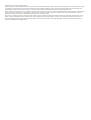 2
2
-
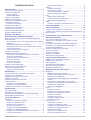 3
3
-
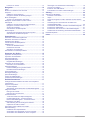 4
4
-
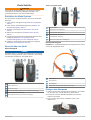 5
5
-
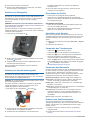 6
6
-
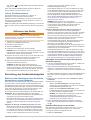 7
7
-
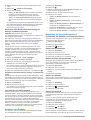 8
8
-
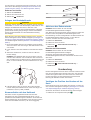 9
9
-
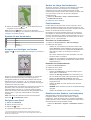 10
10
-
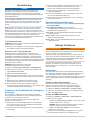 11
11
-
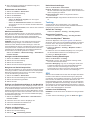 12
12
-
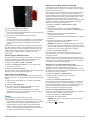 13
13
-
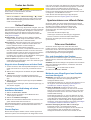 14
14
-
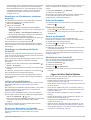 15
15
-
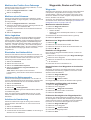 16
16
-
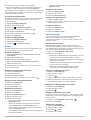 17
17
-
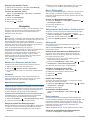 18
18
-
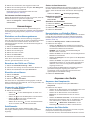 19
19
-
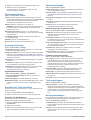 20
20
-
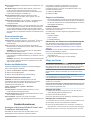 21
21
-
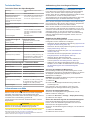 22
22
-
 23
23
-
 24
24
-
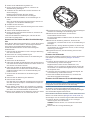 25
25
-
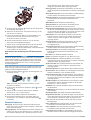 26
26
-
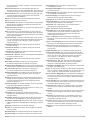 27
27
-
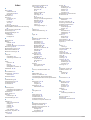 28
28
-
 29
29
-
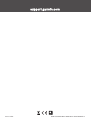 30
30
Garmin Pachet pentru monitorizarea cainilor Alpha 200i/T 5 Bedienungsanleitung
- Typ
- Bedienungsanleitung
Verwandte Artikel
-
Garmin Alpha® 50 Benutzerhandbuch
-
Garmin Atemos 50 K5 Bedienungsanleitung
-
Garmin GPSMAP 66i Bedienungsanleitung
-
Garmin inReach® Mini Bedienungsanleitung
-
Garmin PRO 550 Plus Bedienungsanleitung
-
Garmin Montana700 Bedienungsanleitung
-
Garmin inReach Explorer+ Bedienungsanleitung
-
Garmin GPSMAP® 86sc Bedienungsanleitung
-
Garmin GPSMAP® 66i Benutzerhandbuch
-
Garmin GPSMAP® 86sci Benutzerhandbuch